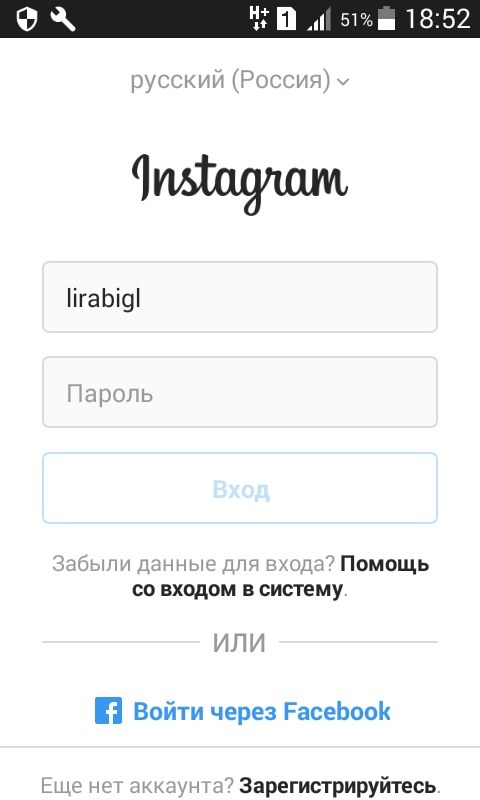3 способа как зарегистрироваться в Инстаграме через телефон: Android и iOS
Зарегистрироваться в Инстаграме с телефона возможно, как через стандартное приложение, так и через браузерную версию. Пользователю достаточно выполнить несколько простых шагов, чтобы получить доступ к социальной сети, перепискам и поиску друзей.
Оглавление
- Регистрация через телефон по шагам на Android и iOS
- Проходим регистрацию через мобильный браузер
- Регистрация-авторизация через Facebook
- Почему не получается зарегистрироваться: 5 причин
Регистрация через телефон по шагам на Android и iOS
Чтобы зарегистрироваться в Инстаграме, пользователь должен скачать приложение с Play Market или AppStore загрузить новую версию для Android и iOS. Подходит на операционные системы: выше 5.5 на Android и выше 10 на iOS. Для устройств с устаревшей системой предложен Instagram Lite, доступный с мобильного браузера.
Регистрация в социальной сети возможна по номеру телефона и адресу электронной почты. Используя первый вариант, пользователь получит уведомление в виде СМС для подтверждения своих данных.
Используя первый вариант, пользователь получит уведомление в виде СМС для подтверждения своих данных.
Как зарегистрироваться в Инстагаме по номеру телефона:
- Скачать и установить приложение Instagram (ссылка выше).
- Открыть – снизу надпись: «Зарегистрироваться».
- Регистрация с эл.адресом или номером телефона.
- Ввести свой номер – указать имя и фамилию – придумать пароль.
- Продолжить без синхронизации контактов – придумать логин.
- Завершить регистрацию подтверждением кода.
Регистрация по номеру телефона требует, чтобы указанная информация не была ранее использована в социальной сети. То есть, зарегистрировать второй аккаунт по старым данным не получится. Это касается пользователей, которые хотят создать еще одну страницу в Инстаграме.
После регистрации с телефона Андроид, система попросит подтвердить адрес электронной почты. Этот пункт можно пропустить или пройти позже.
Дополнительная информация поможет пользователю в дальнейшем быстрее восстановить страницу, без обращения в тех.поддержку.
После подтверждения номера телефона, владелец профиля сможет редактировать описание, загружать новые фотографии, менять логин и пароль. Во время первичной регистрации, система социальной сети показывает короткие инструкции. Благодаря им, можно разобраться, как добавить аватарку или отредактировать описание.
Проходим регистрацию через мобильный браузер
Чтобы зарегистрировать через мобильный браузер, пользователю нужно перейти на официальный сайт. Открывая социальную сеть, система предложит установить приложения – выбрать установленный браузер. Появится главная страница входа, снизу надпись – «Зарегистрироваться».
- Зайти в официальную версию сайта www.instagram.com – Зарегистрироваться.
- Переключиться на вкладку: Эл.почта – ввести данные.
- Указать имя и фамилию – придумать пароль.
Отличие от регистрации по номеру телефона – в подтверждении аккаунта с помощью email.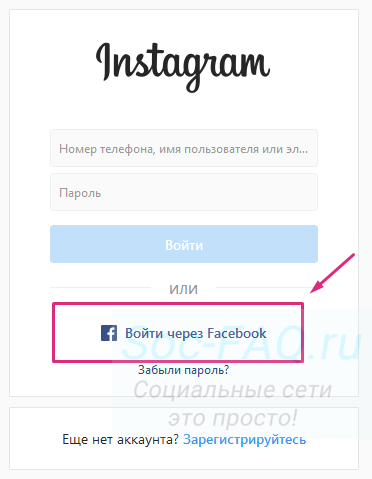 Такой способ доступен с телефонов: Айфон и Андроид. Указывая email, нужно следить за сообщениями, которые иногда появляются под строкой ввода. Например, «Этот адрес электронной почты уже используется другим аккаунтом».
Такой способ доступен с телефонов: Айфон и Андроид. Указывая email, нужно следить за сообщениями, которые иногда появляются под строкой ввода. Например, «Этот адрес электронной почты уже используется другим аккаунтом».
Если пользователь ранее не вводил своих данных в Инстаграме – нужно обратиться в техническую поддержку. Или же – попробовать осуществить вход в социальную сеть, через раздел: «Забыл пароль».
Используя почту (email), будущий владелец страницы должен перейти в ящик и проверить наличие сообщений. От Инстаграма придет уведомление с ссылкой, где можно подтвердить регистрацию.
Если письмо не пришло:
- Зайти в профиль Инстаграма – Редактировать профиль.
- Рядом с разделом: «Адрес электронной почты» нажать подтвердить.
В сообщении придет ссылка на подтверждении страницы, на которую можно перейти с помощью мобильной и компьютерной версии.
Регистрация-авторизация через Facebook
Социальная сеть Instagram связана с Facebook, поэтому пользователям проще всего авторизоваться через второй сайт. Чтобы зарегистрироваться в Инстаграме без логина и пароля, нужно создать страницу в Facebook.
Чтобы зарегистрироваться в Инстаграме без логина и пароля, нужно создать страницу в Facebook.
Если на второй странице была указана информация, то она также появится и в Инстаграме: имя и фамилия, адрес электронной почты и аватарка. При необходимости, владелец профиля может удалить ненужные сведения.
Как зарегистрироваться через Facebook:
- Зайти в Инстаграм с приложения или официального сайта.
- Нажать: «Регистрация через Facebook» – в открывшемся окне указать данные для входа.
- Придумать пароль – войти на сайт.
Дальнейшая авторизация будет возможна только через Facebook.
Но у обладателей таких профилей есть преимущества:
- быстрое подключение бизнес-услуг;
- возможность сброса пароля без номера телефона;
- импорт снимков в Facebook.
Но если будет удален профиль во второй социальной сети – получить доступ к Инстаграму не получится. Функция регистрации доступна, как с мобильного браузера, так и через приложение. То же и в компьютерной версии: Инстаграм переадресует пользователя на Facebook, откуда он сможет продолжить авторизацию.
То же и в компьютерной версии: Инстаграм переадресует пользователя на Facebook, откуда он сможет продолжить авторизацию.
Важно правильно заполнить информацию о второй социальной сети. Чтобы обезопасить профиль, дополнительно используют номер мобильного или адрес электронной почты для подтверждения данных.
Почему не получается зарегистрироваться: 5 причин
При проблемах с авторизацией, в приложении появятся уведомления: «Ошибка. Инстаграм будет закрыт» или «Instagram остановлен».
Есть несколько причин, почему такие неполадки возникают:
- низкая скорость интернет-соединения или оно вовсе отсутствует;
- технические сбои в Инстаграме. Проблема, которая не зависит от пользователя;
- на адрес электронной почты или номер мобильного уже зарегистрирован другой человек;
- сбои в работе приложения. То есть, не обновленная версия, читайте – как обновить Instagram;
- проблема с операционной системой.
 Устройство не соответствует техническим требованиям Инстаграма.
Устройство не соответствует техническим требованиям Инстаграма.
Ошибку, которая связана с подключением к сети, можно решить стандартным переключением на другую точку доступа. Если Инстаграм все еще не подключается – попробовать регистрацию с другого устройства.
Перед скачиванием приложения нужно проверить соответствие техническим параметрам. Например, версия операционной системы для Android или iOS. Чаще, при скачивании появляется уведомление: «Ваше устройство не поддерживает приложение». Но если её не было, пользователь столкнется с регулярными техническими сбоями, отсутствие обновлений и проблемами при регистрации.
Зарегистрироваться в Инстаграме с телефона не получится, если email или номер уже занят другим пользователем. Такая проблема встречается при взломе ящика или регистрации ранее, то есть, страница была создана, но человек ей не пользовался.
Как зарегистрироваться в Инстаграме без номера телефона?
Содержание
- Какие недостатки регистрации в Инстаграме без телефона?
- Как зарегистрировать аккаунт в Instagram без номера телефона?
- Как создать профиль в Инстаграме с временным номером телефона?
Возможна ли регистрация в Инстаграме без номера телефона? Такая возможность существует. В социальной сети можно зарегистрироваться по email-адресу или с помощью Facebook. Обратите внимание, что один почтовый ящик в Instagram позволяет создать не более пяти учетных записей.
В социальной сети можно зарегистрироваться по email-адресу или с помощью Facebook. Обратите внимание, что один почтовый ящик в Instagram позволяет создать не более пяти учетных записей.
Однако регистрация аккаунта Instagram без номера телефона – это не лучшее решение для бизнес-аккаунтов, продажи товаров через соцсеть и проч. К тому же, не выбирайте этот вариант для личного профиля, который Вы планируете заполнять и вести регулярно. Ниже мы рассмотрим некоторые проблемы, которые могут возникнуть при использовании страницы без привязанного номера телефона.
- Ваш профиль не защищен двухфакторной аутентификацией и может быть взломан или украден. Если вы создаете профиль для ведения бизнеса, не нужно подвергать его риску — лучше связать страницу с номером телефона.
- Доступ к аккаунтам, в которых не указан номер телефона может быть заблокирован, если Instagram отметит их как подозрительные. Поводом для этого может послужить и то, что Вы создаете дополнительный профиль на том же смартфоне, на котором входите в аккаунт с привязанным номером.

В последнее время участились случаи, когда система просит подтвердить телефонный номер. Если Вы не будете вести подозрительную активность: рассылать спамные сообщения, рекламу пользователям в директ, писать чрезмерное количество комментариев, тогда такая проверка может обойти Вас стороной. Однако риски попасть на такую проверку остаются всегда.
Как зарегистрировать аккаунт в Instagram без номера телефона?
Регистрация аккаунта в Инстаграм без номера телефона происходит посредством email. На первом этапе зарегистрируйте новый электронный ящик. Помните, что этот email может пригодиться в будущем для восстановления доступа к социальной сети, если Вы случайно забудете свой пароль. Потому обязательно запишите данные для входа в почту в надежном месте.
Популярные почтовые сервисы сейчас требуют телефон для регистрации email, потому мы будем использовать сайт protonmail. com для этих целей. Переходим на сайт и нажимаем “Create a free account”:
com для этих целей. Переходим на сайт и нажимаем “Create a free account”:
Придумайте логин и пароль для нового почтового аккаунта:
Система предложит Вам авторизоваться при помощи каптчи, другого почтового ящика или SMS. Выбирайте каптчу, это самый простой способ:
Далее нужно указать резервную почту, с помощью которой Вы сможете восстановить email-адрес при потере пароля или доступа от почтового ящика:
Нажимайте на кнопку “Save selected” после того, как ввели адрес резервного ящика или “Maybe later”, если хотите заполнить эту информацию позже. Готово, регистрация пройдена успешно!
Далее создаем профиль в инстаграме с помощью нового email. Это лучше делать при помощи официального приложения для смартфона.
Чтобы регистрация в соцсети завершилась успешно, попробуйте проходить ее на альтернативном устройстве или, по крайней мере, подключитесь к 4G вместо Wi-Fi. В противном случае Инстаграм может зафиксировать «подозрительные действия». Тогда дальнейшая регистрация будет невозможной без указания телефонного номера:
Тогда дальнейшая регистрация будет невозможной без указания телефонного номера:
Выйдите из своей учетной записи в приложении Instagram на смартфоне. Чтобы это сделать, откройте настройки и нажмите на «Выйти из аккаунтов»:
Снимите флажок «Запомнить данные для входа». Дополнительно нужно очистить данные старого профиля для автоматического входа. Не беспокойтесь, после нажатия на кнопку «Удалить» удалятся только сохраненные Cookies (логин и пароль) с устройства, аккаунт никуда не денется:
Откроется стартовая страница Instagram. Выберите опцию «Зарегистрироваться» в нижней части экрана (она находится рядом с текстом «У вас еще нет учетной записи?»).
Здесь нужно ввести адрес созданного на предыдущем этапе почтового ящика на вкладке «Электронный адрес»:
На следующем этапе нужно ввести код подтверждения, который система вышлет на email.
Придумайте login (название страницы) и пароль. Синхронизировать контактные данные лучше не нужно, так как они будут дублироваться с Вашим основным профилем:
Введите число, месяц и год рождения в следующем окне — эта информация нужна Instagram для демонстрации рекламных объявлений. Дату можно ввести любую, но важно, чтобы возраст был больше 18 лет.
Дату можно ввести любую, но важно, чтобы возраст был больше 18 лет.
Для нового аккаунта нужно добавить заглавное фото. Вы можете сразу же разместить фотографию в качестве первой публикации в своем аккаунте. Связывать вновь созданный профиль с Facebook не нужно:
Далее Вам предложат подписаться на страницы других пользователей. Можете сделать это при желании. Профиль с подписками будет вызывать у системы меньшее подозрение, чем абсолютно пустая страница.
Учетная запись создана! Какое-то время другим пользователям социальной сети будут приходить уведомления, что у вас новый профиль. Рекомендуем заполнить основную информацию на странице: биографию, фото, подпишитесь на других людей и сделайте несколько публикаций. Тогда алгоритмы социальной сети будут воспринимать профиль как более надежный, а это обезопасит Вас от проверок телефонного номера в будущем.
Как создать профиль в Инстаграме с временным номером телефона?
В интернете существует множество специализированных сервисов, позволяющих купить или взять в аренду виртуальный номер телефона. С помощью них можно пройти регистрацию на любом сайте, в том числе и социальной сети. Наиболее популярны из них:
С помощью них можно пройти регистрацию на любом сайте, в том числе и социальной сети. Наиболее популярны из них:
- Grizzly SMS;
- SMS Man;
- 365SMS;
- и другие.
Вы копируете номер на подобном вебсайте, вводите его при регистрации в Instagram и получаете код по SMS (который также можно найти в личном кабинете на сайте). Пользователь может выбрать из миллионов виртуальных номеров от операторов в разных странах мира. С помощью такого сервиса можно быстро создать аккаунт в Инстаграм без номера телефона.
Главное преимущество этого метода заключается в том, что Вы можете зарегистрировать неограниченное количество профилей в социальной сети, используя виртуальный номер.
Учитывайте, что для использования большого количества аккаунтов с одного и того же ПК лучше заходить на них через VPN, тогда система безопасности Instagram не зафиксирует одинаковый IP-адрес во всех аккаунтах.
Важно! Мы не рекомендуем использовать виртуальные номера или email для регистрации важных учетных записей (личных или рабочих). Это может привести к тому, что данные попадут в руки злоумышленников. Если Вы планируете пересылать документы, оплаты или важную информацию через аккаунт — его лучше создавать с реальным номером телефона.
Это может привести к тому, что данные попадут в руки злоумышленников. Если Вы планируете пересылать документы, оплаты или важную информацию через аккаунт — его лучше создавать с реальным номером телефона.
Заходим в Инстаграм на втором телефоне
В современном обществе у каждого человека есть телефон, поэтому общение на расстоянии становится проще при помощи социальных сетей. Такая социальная сеть, как Инстаграм становится не только способом общения, но и средством заработка для многих людей.
С покупкой нового телефона возникает необходимость восстановления старого аккаунта и перенос данных сети Инстаграм на втором телефоне.
Перенос Инстаграма на новый телефон: пошаговое руководство
С Android на Android
На самом деле, в переносе данных аккаунта социальной сети Инстаграм нет ничего сложного, особенно если делать это с Аndroid на Android. Для соц.сети не требуется дополнительных программ. Достаточно скачать Инстаграм с Google Play и осуществить вход в аккаунт.
- Скачать приложение Инстаграм через Google Play.
- После установки открыть приложение.
- Ввести свои логин и пароль, и нажать кнопку «Вход».
После восстановления доступа будет возобновлена вся информация, находящаяся на странице пользователя. Все данные после регистрации в социальной сети Инстаграм сохраняются автоматически.
Читайте также: Просматриваем и скачиваем все данные аккаунта в Инстаграм
С iPhone на iPhone
Для переноса данных сети Инстаграм с Аndroid на Android и с iPhone на iPhone нет существенной разницы, и нужно произвести практически идентичные операции.
- Скачать мобильное приложение Инстаграм через магазин (приложение постоянно обновляется, в случае выхода новой версии лучше сразу же обновить).
- Осуществить вход, введя логин и пароль своего аккаунта, нажать кнопку «Войти».
- В случае отсутствия аккаунта, пользователям предлагается возможность входа через Facebook или регистрация в Инстаграм с новыми данными.

Стоит заметить, что при в ходе через Аndroid , пользователям также предлагается вход с помощью Facebook или регистрация с новыми данными.
Помимо всего прочего, если владелец аккаунта забыл пароль, он может восстановить его, использую электронную почту. Для этого необходимо нажать кнопку «Забыли пароль?»
Перенос с Android на iPhone
В данном случае, для того, чтобы зайти в Инстаграм с другого телефона, следует совершить немного другие действия и потребуется для этого немного больше времени.
1. Включить Интернет на одном и другом телефоне одновременно.
2. На iPhone скачать приложение Move to iOS.
Приложение Move iOS для iPhone- На iPhone открыть в следующем порядке: «Параметры» – «Программы и данные».
- На Android нажать в следующем порядке: «Продолжить» – «Подтвердить соглашение».
- Далее на iPhone выбрать «Перенести сведения с Android» – «Далее».
- Ввести код и начать передачу данных.

Вместе с передачей данных с одного телефона на другой будут перенесены все пароли и логины от всех приложений, поэтому пользователь легко сможет войти в Инстаграм.
Как сохранить данные Инстаграм для переноса на другой телефон
Другим, более сложным вопросом является возможность переноса данных при помощи других средств, таких как «Облачное хранилище», «Сим-карты» и другое.
Через облачное хранилище
Перенос данных на телефон можно осуществить с помощью облачного хранилища, используя его как передачу данных с одного телефона на другой. Для данной ситуации нужно выполнить следующие шаги.
- Войти «Play Market» и установить «Яндекс.Диск», введя запрос в поисковой строке.
- Запустить приложение и авторизоваться с помощью почты. Если у пользователя уже имеется аккаунт, войти под своими данными.
- Открыть папку «Файлы» и нажать «+». После этого скачать все данные с папки «Instagram».

- Скачать это же приложение на другом телефоне и войти с теми же данными на «Яндекс.Диск».
- После этого на телефоне открыть «Настройки» и перейти во вкладку «Аккаунты». Далее «Синхронизация» – «Mi Cloud».
- Выбрать пункт «Включить» и переносите данные на телефон с сохранением учётной записи.
Вся информация, включая аккаунты социальной сети Инстаграм, будут перенесен на телефон без удаления. Поэтому не придётся переживать о том, как перевести данные Инстаграм с одного телефона на другой.
Используя карту памяти
Копирование файлов через карту памяти всегда имело место быть, в данном случае такая система будет очень кстати, если другие варианты переноса данных не работают.
- Необходимо зайти в файловую систему устройства.
- В данном меню нужно выбрать те папки, которые пользователь хочет перенести на новый телефон.
- Нажать на кнопку меню и пункт «Копировать». Затем перенести на карту памяти.

Данный способ того, как перенести Инстаграм на другой телефон, может быть самым простым, поскольку после этих действий требуется вставить карту памяти в другой телефон и перенести на него все сохранённые данные.
Через сим-карту
В данном случае поможет экспорт всех данных с одного телефона на другой, в том числе и учётной записи социальной сети Инстаграм.
- Требуется открыть папку «Контакты» и выбрать «Импорт и Экспорт».
- Далее выбрать пункт ««Экспорт на Sim 1 или 2»».
- Нажмите кнопку «Окей» и дождитесь загрузки.
- После этого нужно вставить сим-карту в другой телефон и перенести на него все данные.
В этом случае потери аккаунта Инстаграм не произойдёт, поскольку учётная запись будет сохранена и при последующем скачивании приложения вход в социальную сеть будет совершен автоматически.
Можно ли открыть доступ к одному Инстаграм на двух телефонах
Помимо вопроса о том, как привязать Инстаграм к другому телефону, пользователи социальной сети также интересуются: можно ли открыть доступ к одному Инстаграм на двух телефонах?
На самом деле такой вариант действий возможен, однако если вход производится не самим пользователем, то лучше сразу же сменить пароль своего аккаунта.
Если владелец учётной записи хочет войти через другое устройство в тот же аккаунт, нужно подтвердить своё действие и нажать кнопку «Это я».
Подтверждаем личностьВ данном случае система начнёт запрашивать подтверждение учётной записи о том, что войти в социальную сеть пытается именно владелец аккаунта.
Помимо всего прочего, Инстаграм может счесть возможным взломом подобный вход и временно ограничить доступ к странице пользователя.
Но не стоит переживать, если вы ввели верные данные от своего аккаунта на другом телефоне (втором), то система вас пропустит без проблем и вам также будут доступны все ваши посты, фотографии, истории, reels, директ и т.д.. Переносить ничего не нужно.
Также накладывается ограничение на возможные подписки, лайки и сохранения записей – система может заблокировать страницу на длительный срок.
Возможные ошибки и потеря данных из Инстаграм при переносе на другой телефон
Необходимо учитывать и то, что при переносе данных Инстаграм могут возникнуть сбои или ошибки, независящие от совершенных действий:
- На Гугл Диске удалились все данные, так как аккаунт бездействовал три месяца.
 Если пользователь не заходил через свою учётную запись в течение 3-х месяцев, данные автоматически удаляются.
Если пользователь не заходил через свою учётную запись в течение 3-х месяцев, данные автоматически удаляются. - Не все данные скопировались на карту памяти. Это может быть связано с недостаточным количеством свободного места, поэтому заранее стоит подготовиться к такому варианту.
- На другом телефоне может не хватить места для переноса информации. В этом случае, пользователь может очистить карту памяти и попробовать перенести данные заново.
Все эти ошибки можно устранить, зная о них заранее. В случае если на телефоне или карте памяти недостаточно места, можно сразу освободить пространство, удалив ненужные приложения, фото или другие данные, которые не так часто используются.
Частые вопросы
“Можно ли передать аккаунт другому человеку на другой телефон”Политика социальной сети Инстаграм очень сильно придерживается конфиденциальности данных, указанных при регистрации. Про полную политику сохранения информации, пользователь может почитать в разделе «Справочный центр» – «Политика использования данных Instagram».
Все данные пользователь социальной сети Инстаграм находятся в постоянной защите, поэтому передать свой аккаунт другому человеку не представляется возможным.
В случае передачи данных другой пользователь должен иметь логин и пароль от аккаунта владельца.
Помимо всего прочего, при попытки входа на мобильный телефон по номеру или на почту владельца может прийти код подтверждения, который нужно указать для использования аккаунта в дальнейшем.
“Как перевести Инстаграм на другой номер телефона”Смена номера в социальной сети Инстаграм также подтверждается СМС-сообщением с паролем, который необходимо ввести. Для того, чтобы сменить номер телефона нужно совершить следующее:
- Открыть страницу своего профиля и зайти в «Настройки».
- Выбрать пункт «Аккаунт» – «Личная информация».
- Нажать на пункт «Телефон» и ввести актуальный номер, выбрать «Далее».

- Подтвердить смену номера телефона полученным смс-кодом.
После удачной смены телефона пользователю придёт сообщение о том, что номер изменен успешно.
“Можно ли войти в Инстаграм с двух разных телефонов”Вход в социальную сеть Инстаграм с двух телефонов возможен, однако каждый раз система будет запрашивать подтверждения того, что в профиль заходит именно владелец учётной записи.
При таком варианте нужно учитывать то, что Инстаграм может учесть вход через другой телефон как попытку взлома и заблокировать аккаунт на неопределенный срок.
Также, при входе в учётную запись со второго телефона, нужно подтвердить свою личность, нажав на кнопку «Это я».
Политика социальной сети Инстаграм направлена на конфиденциальность данных пользователей, поэтому вход в учётную запись будет ожидать подтверждения.
Регистрация в Инстаграм 2022: с телефона и компьютера
Здравствуйте!
Instagram — это социальная сеть с более чем 1 млрд скачиваний, что говорит о её огромной популярности. При этом, Instagram давно вышел за рамки обычной соцсети. На данный момент это многофункциональная платформа для бизнеса и заработка.
При этом, Instagram давно вышел за рамки обычной соцсети. На данный момент это многофункциональная платформа для бизнеса и заработка.
Сегодня расскажем о том, как начать с ней работать и покажем как зарегистрироваться в Инстаграм с телефона и через компьютер.
Как скачать приложение и зарегистрироваться в Инстаграм с телефона
Чтобы установить Instagram на телефон, следуйте нашей инструкции.
Шаг 1. Скачиваем приложение.
Для iPhone (iOs): заходим в магазин приложений (App Store) на телефоне, вводим в поисковую строку Инстаграм и скачиваем приложение.
Для остальных телефонов, с ОС Android: заходим в Google Play, таким же образом находим и устанавливаем Instagram.
Шаг 2. После этого, у вас на одном из экранов появится значок Instagram — кликаем на него. Открывается приложение и предлагает нам войти в существующий аккаунт или зарегистрироваться. Выбираем «Регистрация».
Шаг 3. Указываем номер телефона и/или почту, к которым будет привязан аккаунт.
Указываем номер телефона и/или почту, к которым будет привязан аккаунт.
Шаг 4. На указанную почту или телефон придёт код подтверждения, вводим его для подтверждения регистрации.
Шаг 5. Пишем своё имя, название компании или псевдоним.
Шаг 6. Придумываем пароль. Лучше придумать посложнее.
Шаг 7. Указываем дату рождения. Обратите внимание, что возраст должен быть больше 13 лет, иначе соцсеть не даст вам зарегистрироваться.
Шаг 8. Придумываем имя пользователя и жмём «Далее».
Готовы — вы великолепны!
Как зарегистрироваться в Инстаграм через компьютер: пошаговая инструкция
Веб-версия Инстаграм более урезанная, но она позволяет зарегистрироваться, редактировать профиль, просматривать контент других пользователей и комментировать. Практически всё, кроме постинга.
Итак, чтобы зарегистрироваться в Инсте с ПК:
Шаг 1. Открываем сайт: Instagram.com.
Открываем сайт: Instagram.com.
Шаг 2. Жмём «Зарегистрироваться».
Шаг 3. Придумываем имя пользователя и пароль, указываем номер телефона и/или почту.
Шаг 4. Указываем свой возраст. Ставим, чтобы было более 13 лет! Иначе не получится создать аккаунт.
Шаг 5. На указанный телефон/почту придёт код подтверждения, вводим его для подтверждения регистрации.
Если код не приходит, то жмём внизу экрана «Запросить новый код». Если и в этом случае код не пришёл, проверьте правильно ли вы указали номер телефона или почту.
Готово!
Лайфхак: Если у вас нет устройства с которого вы будете заходить в Инстаграм, вы можете публиковать фото и видео с помощью бесплатного сервиса — Креатор Студио. Это приложение создано Фейсбуком, компанией, которой принадлежит Инстаграм, поэтому это полность официальный и безопасный инструмент для постинга.
Почему не получается зарегистрироваться?
Если не получается зарегистрироваться и создать аккаунт, у этого может быть несколько причин.
Во-первых, это правила Instagram:
- Нельзя зарегистрироваться, если ваш возраст менее 13 лет.Важно: если вы регистрируете компанию, также не стоит в качестве возраста указывать возраст компании, особенно если она создана совсем недавно. Instagram просто не даст создать профиль.
- Ограничения на количество аккаунтов, которое можно зарегистрировать с одного устройства. Если Instagram ругается, что вы часто или слишком много регистрируете аккаунтов с одного телефона, попробуйте зарегистрировать новый аккаунт с компьютера.
- Многократные нарушения правил использования соцсети. Например, если вы злоупотребляли рассылкой спама, а Instagram за это удалял ваши аккаунты, то с созданием новых профилей могут возникнуть сложности. В этом случае, можно попробовать использовать прокси, чтобы скрыть свой IP.
Во-вторых, человеческий фактор: вы могли что-то пропустить или сделать неправильно, из-за этого не получается завершить регистрацию.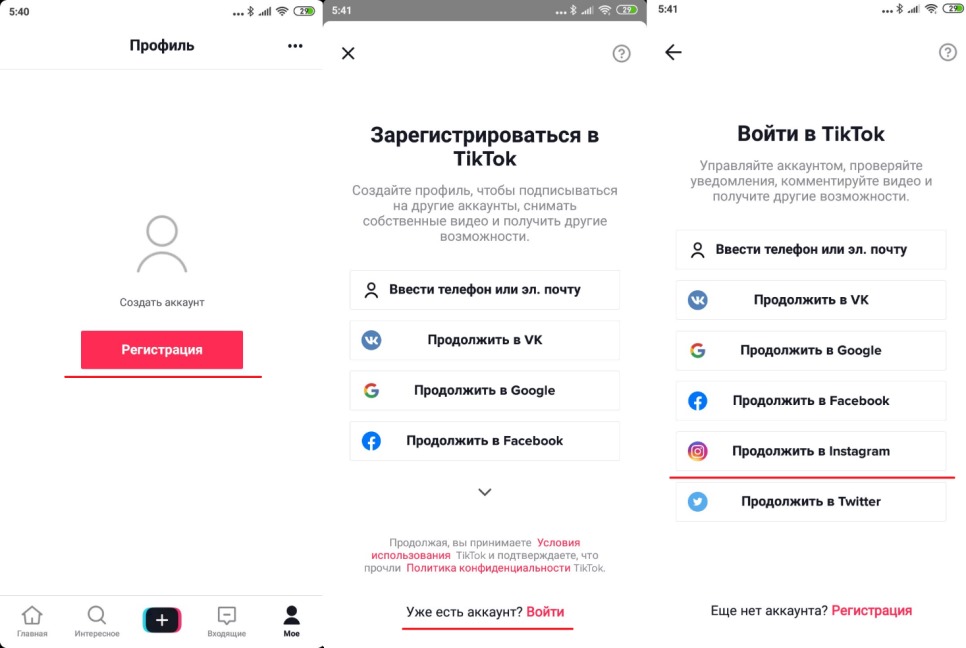
Вернитесь, попробуйте заново и перепроверьте каждый шаг.
Что делать после регистрации?
После регистрации вы можете начинать пользоваться Инстаграм.
Если это личный профиль, то
- Для начала сделайте аву. Для этого подберите подходящую фотографию или картинку.
- Укажите своё имя в настройках профиля.
- Заполните раздел «О себе». Напишите кто вы, чем занимаетесь и чем можете быть полезны.
- Опубликуйте свой первый пост в Инстаграм.
- Выложите историю.
- Подпишитесь на своих друзей и знакомых.
Если это аккаунт для продвижения бизнеса:
- Подключите бизнес-аккаунт (или аккаунт автора, если вы блогер).
- Продумайте и сделайте грамотное оформление профиля.
- Укажите способы связи на странице: адрес, телефон и прочее.
- Составьте контент-план — что и зачем вы будете публиковать каждый день.
- Подключите Шопинг-теги, если у вас интернет-магазин.

- Начинайте вести и продвигать аккаунт.
Регистрация в Инстаграм — это самый первый и самый простой шаг, на который должен сделать каждый. С этого начинается путь к популярности, миллиону подписчиков или успешным продажам!
Instagram войти с телефона без регистрации бесплатно
Существует две версии Инстаграм: мобильная версия и браузерная. В обеих можно просматривать сообщения и манипулировать настройками, но есть несколько отличий. В браузерной — нельзя публиковать контент, а в мобильной — отсутствует ряд опций, настроек, например, не получится временно заблокировать или удалить учетную запись.
Обе версии можно использовать и на смартфоне, но большинство пользователей публикует в Instagram контент, поэтому выбирает установку приложения. Вход в обоих случаях осуществляется одинаково, кроме того, из браузера можно даже зарегистрироваться, правда, получится только просматривать чужие посты.
Вход в мобильную версию
Для начала придется установить приложение на мобилку. Его следует найти и скачать в официальном магазине Android или Apple и установить, следуя подсказкам в инструкции.
Открыв программу, пользователь получает три варианта действий: регистрация, переход через Facebook или использование существующей учетной записи
Регистрация
Инстаграм (мобильная версия) предлагает зарегистрироваться с привязкой или к e-mail или к номеру телефона. Для этого нужно:
- Ввести номер или почтовый адрес, имя и фамилию (будут видны в профиле), имя пользователя или логин (будет использоваться как ник в Instagram) и пароль.
- Нажать «Регистрация».
- После подтверждения e-mail или номера пользователь получает полноценный аккаунт и автоматически попадает в него.
После этой процедуры больше не потребуется ничего вводить, если пользователь специально не выйдет из учетки

После покупки сервиса компанией Facebook в нем появилась возможность перехода одним нажатием через одноименную соцсеть. Для этого на телефоне даже не должно быть установлено приложение Фейсбук, достаточно иметь в нем учетную запись и, конечно, помнить логин и пароль.
Инстаграм (мобильная версия) вход осуществляется так:
- Нажать на приглашение «Вход через Facebook», после чего произойдет автоматический переход в соответствующее приложение (если установлено) или появится окно с предложением ввести учетные данные и нажать «Войти».
- Согласиться с использованием личных данных из Facebook, после чего будет создана учетная запись в Instagram.
Далее для входа будет использоваться приглашение «Войти через Фейсбук»
Обычный вход
Если учетка уже существует, то в Инстаграм (телефонная версия) войти нужно через логин (которым может быть e-mail, имя пользователя или его номер телефона) и пароль.
Если пароль забыт или утерян, внизу формы входа есть подсказка «Забыли пароль?». Следуя инструкциям, можно получить ссылку на сброс пароля, правда, для этого нужно иметь доступ к почте или номеру, которые указаны в профиле.
Особенности мобильной версии
В отличие от доступа онлайн через браузер, мобильная версия полностью функциональна, и в ней можно публиковать изображения, видео, пользоваться простым редактором с фильтрами и эффектами, комментировать и лайкать чужие посты, а также управлять аккаунтом.
Приложение существует на русском, а также на десятках других языков. Перевод интерфейса производится в настройках.
Важная особенность: с помощью телефона нельзя ни заблокировать, ни удалить учетную запись. Для этого следует войти в Инстаграм с компьютера и воспользоваться соответствующей опцией в настройках.
Без регистрации увидеть чужие посты или публиковать свои через приложение невозможно, но имея ссылку на чужой профиль или запись, можно просмотреть их в браузере. В этом случае ни лайкать, ни комментировать записи нельзя, только смотреть.
В этом случае ни лайкать, ни комментировать записи нельзя, только смотреть.
Простые правила безопасности
Иногда пользователям надоедает Инстаграм, они удаляют его, а через время устанавливают снова, но не могут вспомнить пароль. Чтобы этого не произошло, стоит следовать нескольким правилам:
- Держать учетную информацию в надежном месте на бумаге. Однажды это может сохранить много времени и нервов.
- В настройках указать e-mail и номер, а также привязать учетку к Фейсбуку.
- Использовать двухфакторную идентификацию.
В мобильный Инстаграм можно войти двумя путями: через привязанный аккаунт Фейсбука или через ввод учетной информации. Если пользователь еще не зарегистрирован в сервисе, можно пройти простую процедуру регистрации через учетку в Фейсбуке, электронную почту или телефонный номер.
Поиск в Instagram
Поскольку Instagram содержит более миллиарда изображений, а пользуется им более 100 миллионов человек, вопрос работы с поисковой системой сервиса критически важен. К счастью, в Инстаграм поиск людей и поиск по меткам реализованы весьма удобно, и найти что-либо интересующее не составляет особенного труда. Если, конечно, знать, как искать!
К счастью, в Инстаграм поиск людей и поиск по меткам реализованы весьма удобно, и найти что-либо интересующее не составляет особенного труда. Если, конечно, знать, как искать!
В этом руководстве мы как раз и расскажем о поиске и Insatagram: надеемся, что после его прочтения у вас не останется никаких вопросов о том, как найти что-либо в любимом онлайн-сервисе микрофотоблогов.
Кроме того, мы расскажем о том, как осуществлять поиск по Instagram при помощи нашего сайта – чем этот процесс отличается от поиска через приложение. Но кое-в-чём он, всё-таки, удобне… обо всём по порядку.
Какие виды поиска доступны в Instagram?
На самом деле, вопрос не такой простой, как может показаться. Дело в том, что в Инстаграм поиск через меню осуществляется по пользователям или по хэштегам, однако есть и ещё один способ – поиск по меткам местоположения.
Увы, из-за некоторого несовершенства интерфейса приложения, которое разработчики не очень-то торопятся исправлять, этот способ поиска остаётся «полуофициальным».
Кроме того, как видите, поиск возможен и через наш сайт! Его принципы существенно не отличаются от поиска через само приложение, так что всё сказанное ниже будет вполне актуально и для нашей поисковой строки – разве что работать с ней ещё проще, особенно на компьютере.
Итак, расскажем о каждом способе более подробно.
Поиск по пользователям
Поиск людей в Инстаграме реализован предельно просто. Для того, чтобы найти того или иного пользователя, вам нужно знать имя его аккаунта – хотя бы приблизительно. К сожалению, поиска по дополнительным параметрам вроде пола, возраста, места жительства, в Инстаграм нет – сервис позволяет указывать не так уж много информации о себе.
Для того, чтобы искать пользователя по имени аккаунта, в главном меню сайта достаточно ввести имя и нажать на значек лупы.
После этого вы попадете на страницу с результатами поиска:
В левой колонке находятся аккаунты с именами совпадающими поисковому запросу.
Поиск по хэштегами
С хэштегами всё также предельно просто – однако тут есть уже не один, а два варианта осуществления поиска.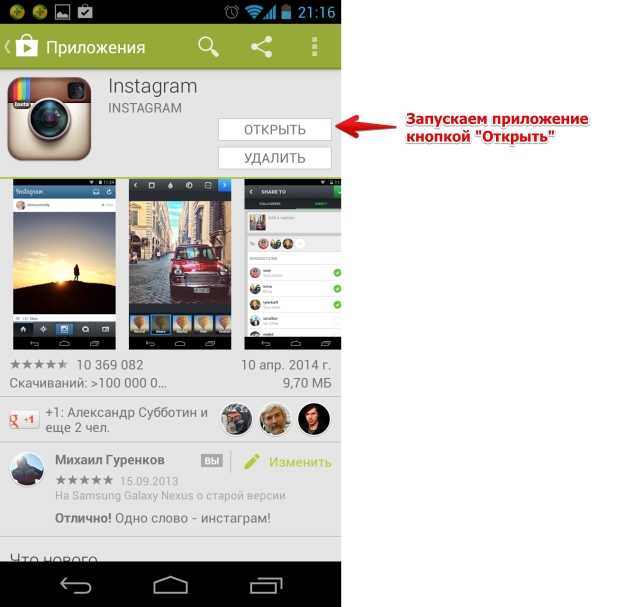 Кстати, о том, что вообще такое хэштеги, и как ими пользоваться, мы уже подробно рассказали в отдельной статье.
Кстати, о том, что вообще такое хэштеги, и как ими пользоваться, мы уже подробно рассказали в отдельной статье.
Итак, первый способ поиска по хэштегу – просто нажать на него там, где вы эту метку увидели. Каждый хэштег является активной ссылкой, и нажатие на которую переносит на страницу результатов поиска.
Второй вариант нам уже, можно сказать, знаком. Снова в главном меню сайта вводим искомую метку, в правой колонке во вкладке «Хэштеги» появятся интересующие нас запросы. Как и в случае с аккаунтами, сервис предложит вам варианты, похожие на введённый в строку текст.
Можно ли искать по геотегам?
Метки местоположения – весьма удобная функция Instagram. Мы уже рассказывали о них в статье про теги, поэтому лишь кратко повторим суть: отправляя в свой микрофотоблог снимок, вы можете указать, где он был сделан.
К сожалению, какой-либо формы поиска по геотегу в Instagram до сих пор нет, и единственный способ такой поиск осуществить – это нажать на метку, которую вы видите под какой-либо фотографией (доступно только в приложении instagram, на нашем сайте данной функции пока нет). Она сработает, как активная ссылка, и покажет вам поисковую выдачу.
Она сработает, как активная ссылка, и покажет вам поисковую выдачу.
Таким образом и осуществляется поиск информации и людей в столь любимом нами сервисе. Читайте другие статьи о работе с Instagram на нашем сайте – мы стремимся рассказать об этом приложении и социальной сети всё, что знаем сами!
Instagram представляет собой социальную сеть, участники которой могут публиковать фотографии и видеоролики. Приложение адаптировано под разные платформы. Рассмотрим новую функцию Инстаграм – мобильная версия для компьютера онлайн – более детально.
Мобильная версия Инстаграм для компьютера
Чтобы зайти в социальную сеть, владельцы смартфонов могут использовать официальное приложение или браузер. Во втором случае сайт будет автоматически подстроен под размеры экраны и его разрешение. Также можно добавить возможность делиться своими фото и видео. Это и называется мобильная версия.
С начала 2018 года мобильная версия доступна и на компьютерах.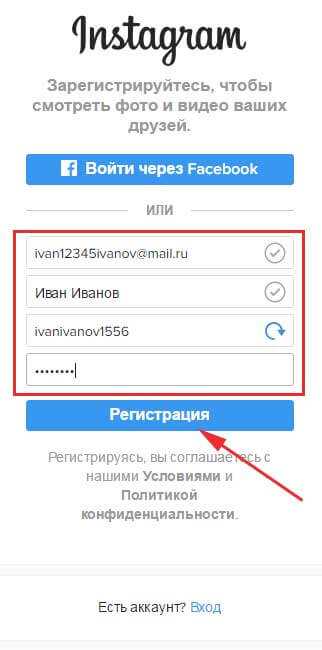 Теперь, используя рабочую станцию, пользователи социальной сети могут размещать свои записи. Делиться ими с другими участниками, комментировать чужие записи. Доступны также дополнительные возможности, которые присутствуют в приложении.
Теперь, используя рабочую станцию, пользователи социальной сети могут размещать свои записи. Делиться ими с другими участниками, комментировать чужие записи. Доступны также дополнительные возможности, которые присутствуют в приложении.
Вход в мобильную версию с компьютера
Так как открыть мобильную версию Инстаграм на компьютере бывает сложно, расскажем об этом подробнее.
- Необходимо зайти через любой браузер на сайт Instagram.com.
- Открыть вкладку с HTML-кодом страницы: в «Chrome» это клавиша F12, а в «Opera» сочетание «Ctrl» + «Shift» + «C».
- В открывшемся окне нажать пиктограмму, как показано на скриншоте ниже.
- Страница автоматически переключится на мобильный режим.
- Можно настроить размер ленты новостей на свой вкус.
Теперь расскажем, как сделать, чтобы появилось нижнее меню. Для этого необходимо при открытом окне режима разработчика обновить страницу, нажав кнопку F5.
Пользователь может с рабочей станции размещать свои фотографии или видеозаписи. Единственный недостаток на текущий момент – отсутствие опции «Direct»
Где скачать мобильную версию на ПК
Существует несколько мобильных версий для компьютера.
Приложение из магазина «Microsoft»
На официальной странице интернет-магазина компании «Microsoft» программа «Инстаграм» доступна для скачивания. Открываем его через меню «Пуск», вводим в поиске слово «Instagram». Первый же пункт является нужным вариантом.Загружаем на компьютер, потом запускаем инсталляцию.
После завершения процесса необходимо пройти процедуру авторизации. Телефонная версия Инстаграм на компьютер позволяет отправлять текстовые сообщения, которые расположены в функции «Direct». Но фотосъемка по-прежнему недоступна.
Важно! Метод подойдет только для ОС «Windows» 10
RuInsta
Альтернативой официальному приложению служит ПО «RuInsta».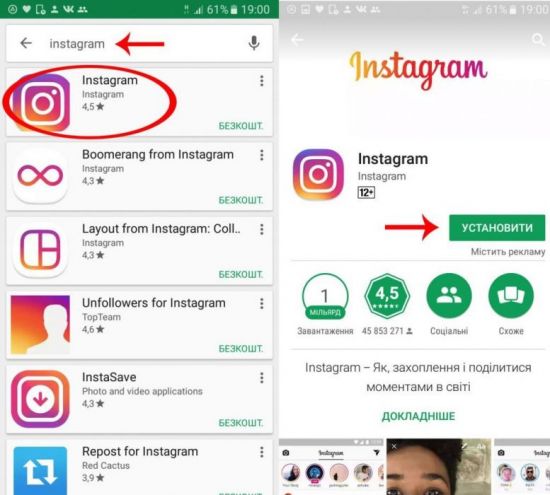 Оно создано специально для рабочих станций с полноценным функционалом как под мобильные операционные системы. Для того, чтобы скачать приложение – необходимо перейти на официальный сайт и нажать кнопку « Скачать RuInsta ».
Оно создано специально для рабочих станций с полноценным функционалом как под мобильные операционные системы. Для того, чтобы скачать приложение – необходимо перейти на официальный сайт и нажать кнопку « Скачать RuInsta ».
После загрузки файла открываем его. Запустится инсталлятор – следуем подсказкам мастера установки.
Далее запускаем «RuInsta» и проходим первичную процедуру авторизации. Если пользователь уже был зарегистрирован, достаточно ввести учетные данные. В противном случае потребуется пройти регистрацию нового аккаунта.
Важно! Регистрацию нового учетного имени лучше проходить на официальном сайте Instagram
PhotoDesk
Для владельцев рабочих станций под управлением Mac тоже есть подобные программы. «PhotoDesk» представляет собой приложение с расширенным функционалом, которого нет в Инстаграме.
Интерфейс полностью настраивается по желанию пользователя, фотографии отображаются в различных вариациях, их можно сортировать по альбомам. Единственный недостаток – нет возможности постить свои записи.
Единственный недостаток – нет возможности постить свои записи.
Второй недостаток – ПО полностью платное. Его можно приобрести в магазине AppStore.
Visual Grub
Приложение идентично предыдущему, но с одним важным отличием – «Visual Grub» полностью бесплатное ПО. Интерфейс построен по принципу простоты и комфорта. Минимум кнопок и различных навигаций, максимум фото. Скачать его можно через официальный интернет-магазин компании «Apple». Таким образом, скачать мобильную версию Инстаграм на компьютер можно из разных источников.
Как войти в Инстаграм с IOS (Айфон) и Андроид приложений, ПК
Instagram — это популярная социальная сеть, зарегистрироваться в которой можно бесплатно. Выполнить вход в программу можно через мобильное приложение, браузер, эмулятор и расширение для ПК. Рассмотрим основные возможности социальной сети, и способы входа с разных устройств.
| MUSTHAVE-сервисы для вашего Инстаграм! TapLike — сервис для покупки активности в ваш Инстаграм. Подготовьте свой аккаунт к продвижению: подписчики, лайки, просмотры, сторис, комментарии. Активный профиль лучше продает! Качественная аудитория! 100% гарантия безопасности от сервиса! Лучший сервис для создания мультиссылки в Инстаграм — taplink.ru. Добавьте всю информацию, формы и кнопки соц-сетей в шапку профиля. Бесплатный тариф! А для очистки своего аккаунта от ботов и магазинов мы рекомендуем InstaHero. Это улучшит показатель вовлеченности и поднимет охват! |
Для того чтобы получить доступ ко всем функциям Instagram, необходимо скачать утилиту на ПК или установить приложение из официального магазина, предназначенного для вашей операционной системы.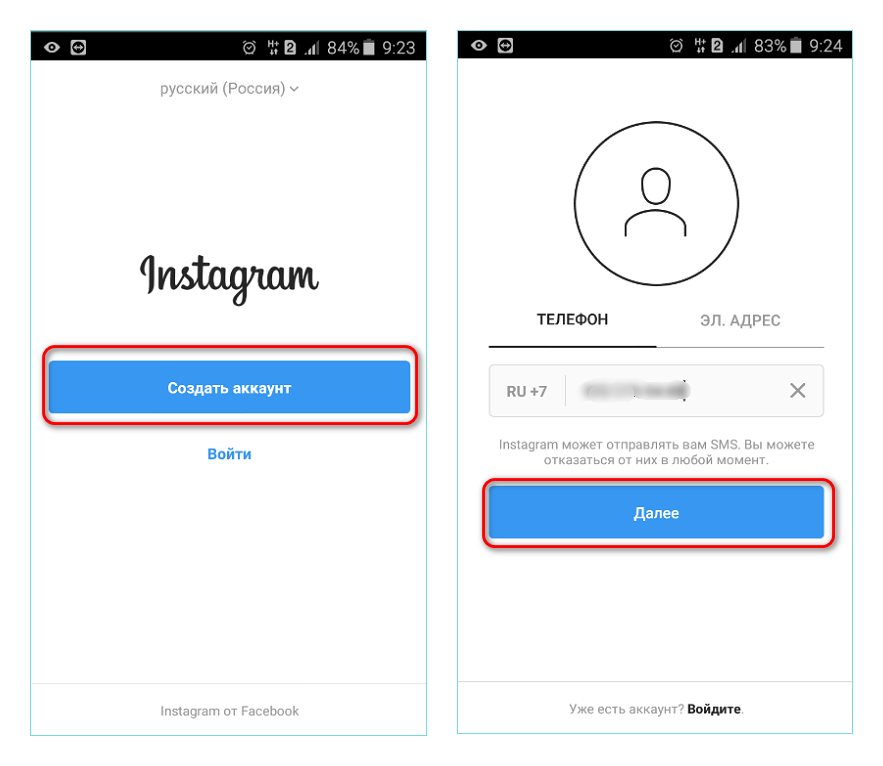 Социальная сеть работает на любых версиях Windows/Mac/Android/iOS и поддерживается на многих языках, в том числе русском.
Социальная сеть работает на любых версиях Windows/Mac/Android/iOS и поддерживается на многих языках, в том числе русском.
Приложение IOS (войти в Инстаграм на Айфон)
В App Maket найдите приложение и дождитесь его установки на главный экран. После запуска социальной сети появится меню, в котором необходимо будет указать логин и пароль. После того как система подтвердит данные, откроется лента с публикациями и историями. Если у вас еще нет аккаунта, необходимо будет пройти регистрацию в социальной сети: так вам будут доступны возможности публикация фото и видео, просмотра ленты и историй, а также доступа в Директ для общения с друзьями.
Войти в Инстаграм на Андроид
Действует тот же принцип, что и у iPhone: скачайте приложение в Google Play и запустите его с помощью соответствующей иконки.
Откройте приложение и внесите необходимые данные, после чего нажмите «Войти». Если не получается зайти в профиль, то возможно возникли проблемы с интернет-соединением.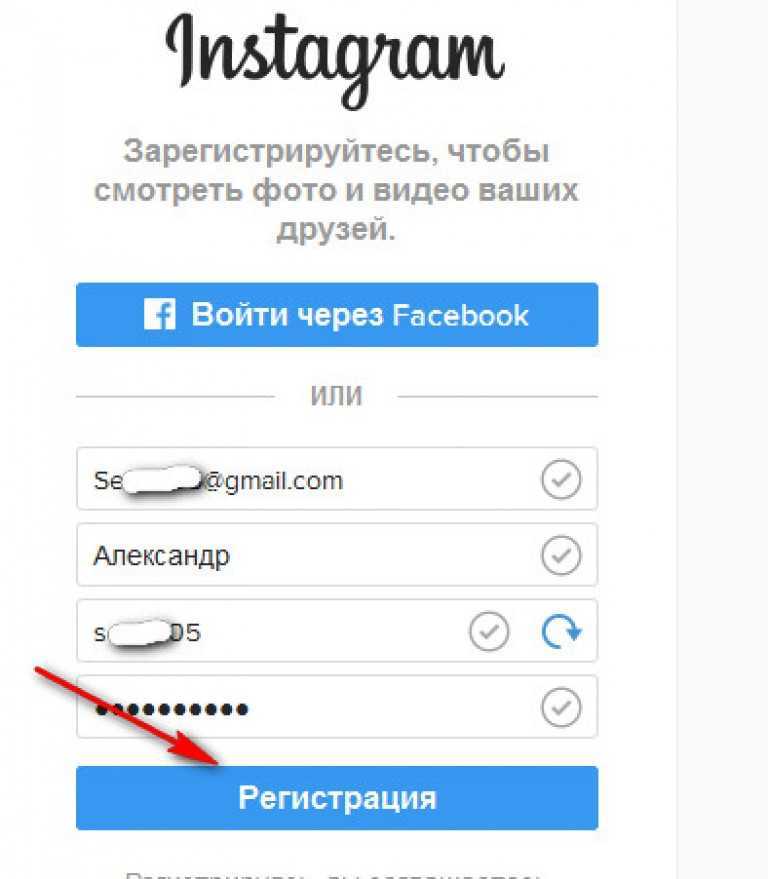
Войти в Инстаграм через браузер на ПК (веб-версия)
Откройте сайт Instagram.com
Если вы еще не авторизованы, то сразу откроется окно, в которое нужно будет ввести ваш логин и пароль.
Войти в Инстаграм через Windows 10 приложение
Для того чтобы скачать приложение, необходимо зайти в Microsoft магазин и выбрать Instagram из списка доступных программ. Не рекомендуется скачивать приложение на посторонних сайтах: мошенники могут получить доступ не только к вашему аккаунту, но и к устройству в целом.
Важно! На данный момент версия доступна только для Windows 10. В остальных случаях, зайти в приложение можно в онлайн-режиме через любой доступный браузер. В Chrome можно добавить соответствующее расширение.
Эмулятор BlueStacks
BlueStacks — это браузерная версия Android, которая позволяет получить доступ ко всему функционалу социальной сети.
Скачать утилиту можно по ссылке с официального сайта: https://instagram-my. ru/?ddownload=1971. После того как расширение будет установлено на ПК, его необходимо открыть и перейти в Google Play.
ru/?ddownload=1971. После того как расширение будет установлено на ПК, его необходимо открыть и перейти в Google Play.
Через поисковую систему найдите Instagram и кликнете на него для запуска приложения.
Появится стандартное меню, в котором необходимо ввести логин и пароль.
Если вы еще не зарегистрированы в Инстаграм.Для того чтобы получить доступ ко всем функциям приложения, необходимо пройти процедуру регистрации.
Лучше регистрироваться с мобильного устройства: так будет быстрее и надежней.
Откройте пункт «Зарегистрируйтесь», и следуйте инструкции.
2. Выберете «Создать новый аккаунт».
3. Укажите действующий номер телефона или электронный адрес: в течение минуты придет сообщение с кодом,которое необходимо будет ввести в соответствующем поле.
4. Придумайте себе ник: если идей нет, впишите действующее имя, которое впоследствии можно будетизменить или отредактировать.
5. Придумайте пароль: его можно будет сохранить для последующего входа в аккаунт. Пароль долженсодержать буквенные и цифровые символы для обеспечения безопасности профиля.
Придумайте пароль: его можно будет сохранить для последующего входа в аккаунт. Пароль долженсодержать буквенные и цифровые символы для обеспечения безопасности профиля.
6. Укажите дату рождения: рекомендуется указывать реальные данные. На следующем этапе появится кнопка»Зарегистрироваться». Нажмите на нее, после чего авторизация будет завершена.
7. Введите логин и пароль для входа в систему, после чего вам будет доступен экран ленты с историями ипубликациями.
Что делать, если забыл свой пароль?Если вы забыли пароль от Инстаграм, то его можно сбросить через мобильный номер или электронную почту, которая была указана при регистрации. Способы сброса пароля представлены ниже.
Сброс пароля на Andoid:
- На экране входа есть вкладка «Помощь со входом», на которую необходимо перейти»;
- Введите логин, после чего укажите удобный способ сброса;
- Нажмите «Далее» и следуйте инструкциям.
Сброс пароля на iPhone:
- На экране входа есть опция «Забыли пароль?», которую необходимо выбрать;
- Введите удобный способ восстановления данных и нажмите «Далее».

В Инстаграме можно создавать сразу несколько аккаунтов и переключатся между ними. Для того чтобы войти в новый аккаунт необходимо:
- Открыть настройки в правом верхнем углу экрана;
- Пролистать в самый низ до вкладки «Входы» и выбрать пункт «Добавить аккаунт»;
- Появится меню. Если вы уже авторизованы в системе, введите логин и пароль. Если нет, пройдите регистрацию и создайте новый профиль.
Переключатся между двумя аккаунтами можно в онлайн-режиме: не выходя из системы. Авторизуйтесь сразу в двух профилях, после чего следуйте инструкции:
- Нажмите на значок человека в левом нижнем углу основной панели, чтобы открыть свой профиль;
- В верхней части экрана будет ваш ник, кликните на него и выберете нужный аккаунт.
Авторизоваться в Инстаграм можно с помощью одной из предложенных социальных сетей, в которой у вас уже есть действующий аккаунт. Для входа через Facebook необходимо подтвердить данные через смс сообщение или письмо, отправленное на электронную почту. После того, как система удостоверится в личных данных, она запросит логин и пароль для входа в Инстаграм. На Facebook можно привязывать сразу несколько аккаунтов.
Для входа через Facebook необходимо подтвердить данные через смс сообщение или письмо, отправленное на электронную почту. После того, как система удостоверится в личных данных, она запросит логин и пароль для входа в Инстаграм. На Facebook можно привязывать сразу несколько аккаунтов.
Войти в систему через ВКонтакте не получится: соцсети не сотрудничают друг с другом. Через ВК можно искать друзей или дублировать фотографии из Instagram.
Как выйти из Инстаграм аккаунта?Выйти из Инстаграм можно несколькими способами: закрыть один авторизованный аккаунт или сразу все существующие.
Приложение IOS/Android
В мобильном приложении, вне зависимости от того iOS у вас или Android, необходимо:
открыть значок профиля и перейти в «Настройки» в правом верхнем углу экрана; прокрутить страницу до конца и выбрать пункт «Выйти из аккаунта»; если хотите, чтобы система запомнила ваши данные, нажмите «Запомнить», если не хотите, то «Не сейчас»; нажмите «Выйти».
Откройте профиль в Инстаграм, и выберете пункт «Выйти». Пароль и логин запоминать необязательно.
ПК приложение
Нажмите на свое фото в правом нижнем углу экрана и перейдите в открывшееся меню. Выберете пункт «Настройки» и прокрутите вниз, чтобы найти поле «Выйти из аккаунта». Подтвердите действие.
Как выйти из ВСЕХ авторизованных аккаунтов?Если у вас подключено сразу несколько аккаунтов, то необходимо перейти в пункт «Настройки» и пролистать до конца функций. Рядом со вкладкой «Выйти из аккаунта (имя пользователя)» будет доступна опция «Выйти из всех аккаунтов». Выберете ее и проверьте, чтобы ваши данные не были автосохранены.
Как завершить сессии на всех устройствах?Для того чтобы завершить сразу все сессии, необходимо открыть приложение, после чего:
- Перейти в «Настройки» и выбрать пункт «Безопасность»;
- Далее найти опцию «Входы в аккаунт». В поле отобразится список последних действий с отметкой геолокации и доступными устройствами;
- Напротив каждой сессии будет троеточие: нажмите на него и выберете пункт «Выйти» или пролистните список вниз и нажмите «Завершить все».

Видео-инструкция:
Как войти в Instagram или устранить неполадки при входе
- Вы можете войти в свою учетную запись Instagram, если у вас есть имя пользователя, адрес электронной почты или номер телефона, связанные с учетной записью.
- Если вы потеряете или забудете свой пароль, вы можете запросить сброс пароля на странице входа.
- Если вы хотите войти в Instagram с помощью Facebook, вы можете связать две учетные записи с помощью меню «Настройки» в мобильном приложении.
Если у вас есть аккаунт в Instagram, вы можете войти в него с любого устройства — телефона, планшета или браузера на компьютере. Все, что вам нужно, — это ваши учетные данные для входа, такие как имя пользователя Instagram, номер телефона или адрес электронной почты, связанные с учетной записью, а также ваш пароль. Также возможен вход через Facebook, если вы подключили аккаунты. Вот что вам нужно для входа на любом устройстве.
Все, что вам нужно, — это ваши учетные данные для входа, такие как имя пользователя Instagram, номер телефона или адрес электронной почты, связанные с учетной записью, а также ваш пароль. Также возможен вход через Facebook, если вы подключили аккаунты. Вот что вам нужно для входа на любом устройстве.
Как войти в Instagram на мобильном устройстве
Вход в учетную запись Instagram на смартфоне или планшете одинаков независимо от того, используете ли вы приложение Instagram на устройстве iOS или Android. Как правило, Instagram позволяет вам войти в систему, используя свое имя пользователя Instagram, номер телефона или адрес электронной почты, связанный с учетной записью, поэтому введите любой из этих трех элементов. После этого введите свой пароль и нажмите Войти .
Для входа в систему вам потребуется имя пользователя, адрес электронной почты или номер телефона в Instagram. Дэйв Джонсон
Дэйв ДжонсонКак войти в Instagram на компьютере
Неважно, входите ли вы в Instagram на Mac или ПК — процесс одинаков. Откройте Instagram.com в веб-браузере, а затем введите свое имя пользователя Instagram, номер телефона или адрес электронной почты, связанный с учетной записью. После этого введите свой пароль и нажмите Войти .
Вы можете войти в Instagram в веб-браузере на ПК или Mac. Дэйв ДжонсонКак войти в Instagram с помощью Facebook
Если вы свяжете свою учетную запись Instagram с Facebook, вы не только сможете легко делиться своими публикациями Instagram на Facebook, но и можете использовать свои учетные данные Facebook как простой способ входа в Instagram.
Чтобы связать свои учетные записи Facebook и Instagram, откройте приложение Instagram на мобильном устройстве, коснитесь трехполосного меню и коснитесь Настройки . В разделе Account перейдите к Sharing to Other Apps и подключите Instagram к своей учетной записи Facebook.
Свяжите свою учетную запись Facebook с Instagram, если вы хотите иметь возможность входить в систему, не запоминая свои учетные данные Instagram. Дэйв ДжонсонПосле того, как вы соедините эти две учетные записи, вы сможете войти в Instagram с помощью Facebook — на странице входа вы можете нажать Войти через Facebook .
Что делать, если вы не можете войти в Instagram
Если вы потеряли или забыли пароль, вам может потребоваться сбросить его. Процесс практически одинаков, независимо от того, используете ли вы iPhone, устройство Android или используете веб-браузер на компьютере:
Процесс практически одинаков, независимо от того, используете ли вы iPhone, устройство Android или используете веб-браузер на компьютере:
1. На экране входа в систему под полями имени пользователя и пароля нажмите Получить помощь вход в систему (если вы используете телефон Android) или Забыли пароль? (в iOS или браузере).
2. Введите свой адрес электронной почты, номер телефона или имя пользователя и нажмите Далее (если вы используете Android) или Отправить ссылку для входа (в веб-браузере). Если вы используете iPhone, выберите вкладку, которую вы хотите использовать — Имя пользователя или Телефон — и введите учетные данные, связанные с вашей учетной записью, затем нажмите Далее .
3. Вы получите сообщение с инструкциями по сбросу пароля.
Также возможно, что вы не помните имя пользователя или другую информацию, связанную с вашей учетной записью, или вводите ее неправильно. Вот что можно попробовать:
Вот что можно попробовать:
- Убедитесь, что вы правильно пишете имя пользователя или адрес электронной почты.
- Не включайте символ @ при вводе имени пользователя.
- Попросите кого-нибудь, кто может видеть страницу вашего профиля, сделать снимок экрана или записать для вас имя пользователя.
Дэйв Джонсон
Внештатный писатель
Дэйв Джонсон — технический журналист, который пишет о потребительских технологиях и о том, как индустрия трансформирует спекулятивный мир научной фантастики в современную реальную жизнь. Дэйв вырос в Нью-Джерси, прежде чем поступить в ВВС, чтобы управлять спутниками, преподавать космические операции и планировать космические запуски. Затем он провел восемь лет в качестве руководителя отдела контента в группе Windows в Microsoft. Как фотограф Дэйв фотографировал волков в их естественной среде обитания; он также инструктор по подводному плаванию и соведущий нескольких подкастов. Дэйв является автором более двух десятков книг и участвовал во многих сайтах и публикациях, включая CNET, Forbes, PC World, How To Geek и Insider.
Как фотограф Дэйв фотографировал волков в их естественной среде обитания; он также инструктор по подводному плаванию и соведущий нескольких подкастов. Дэйв является автором более двух десятков книг и участвовал во многих сайтах и публикациях, включая CNET, Forbes, PC World, How To Geek и Insider.
ПодробнееПодробнее
Как создать учетную запись в Instagram без номера телефона — TechniqueHow
Ваш быстрый ответ:
Instagram позволяет зарегистрировать учетную запись, используя адрес электронной почты вместо номера.
Чтобы зарегистрироваться без номера телефона, вам нужно нажать «Зарегистрироваться с адресом электронной почты» на странице входа, а затем перейти в раздел «Адрес электронной почты».
Там вы сможете ввести свой адрес электронной почты, а затем подтвердить его с помощью кода. После этого ваш Instagram готов к использованию.
Если вы также не хотите раскрывать свой адрес электронной почты, вы можете вместо этого использовать виртуальный номер, который вы можете получить в приложениях для виртуальных номеров. Популярными приложениями для виртуальных телефонных номеров являются TextNow и TextFree. Он разработан с расширенными функциями, с помощью которых вы можете зарегистрировать свою учетную запись.
Популярными приложениями для виртуальных телефонных номеров являются TextNow и TextFree. Он разработан с расширенными функциями, с помощью которых вы можете зарегистрировать свою учетную запись.
Если вы не хотите связывать свои учетные записи Facebook и Instagram вместе, потому что ваша учетная запись Facebook связана с вашим номером мобильного телефона, вы можете использовать электронную почту или виртуальный номер для регистрации.
Хотя у вас есть прямой способ зарегистрироваться в Instagram через Facebook.
Вот подробные шаги, которые вы можете использовать для создания своей учетной записи Instagram без использования номера телефона.
Метод 1: Зарегистрируйтесь по электронной почте вместо
Просто следуйте приведенным ниже методам, чтобы зарегистрироваться в Instagram без номера телефона:
1. Откройте Instagram:
Для создания учетной записи вам необходимо установить приложение Instagram. Вы можете установить его из Google Play Store или магазина приложений. Вам нужно найти Instagram с помощью окна поиска в магазине приложений, и как только появится результат, вам нужно будет выбрать Instagram, а затем установить его на свой мобильный телефон.
Вам нужно найти Instagram с помощью окна поиска в магазине приложений, и как только появится результат, вам нужно будет выбрать Instagram, а затем установить его на свой мобильный телефон.
После успешной установки вам нужно нажать на приложение и запустить его, чтобы использовать. Сначала вы сможете увидеть основной интерфейс приложения, а затем вы попадете на страницу входа/регистрации в Instagram.
2. Перейдите к регистрации:
Вы можете зарегистрироваться, указав свой адрес электронной почты, чтобы не использовать номер телефона. Когда появится логин/регистрация в Instagram, вам будет предложено либо продолжить свою учетную запись Instagram, используя свою учетную запись Facebook, либо вы можете зарегистрироваться , указав адрес электронной почты или номер телефона. Вам нужно нажать на него, чтобы вы могли зарегистрировать свою учетную запись, используя адрес электронной почты.
Если вы не хотите связывать свои учетные записи Facebook и Instagram вместе из соображений конфиденциальности или не хотите раскрывать свой номер телефона Instagram, более безопасный вариант — использовать адрес электронной почты. Поэтому после того, как вы введете свой адрес электронной почты для регистрации, все типы кодов подтверждения будут отправлены на ваш адрес электронной почты, а не на номер телефона.
Поэтому после того, как вы введете свой адрес электронной почты для регистрации, все типы кодов подтверждения будут отправлены на ваш адрес электронной почты, а не на номер телефона.
3. Нажмите на опцию электронной почты:
Вам необходимо войти в раздел «Адрес электронной почты», чтобы вы могли зарегистрировать свою учетную запись, используя адрес электронной почты. После того, как вы выберете «Зарегистрироваться с адресом электронной почты» или «Номером телефона», вы перейдете на страницу «Номер телефона/адрес электронной почты». По умолчанию вы попадете в столбец «Номер телефона», но вы можете просто нажать на параметр «Адрес электронной почты», чтобы попасть в этот раздел. Вы увидите пустое поле с адресом электронной почты.
4. Введите адрес электронной почты и подтвердите:
Когда вы увидите пустое поле, в котором вас попросят ввести ваш Адрес электронной почты , вам нужно будет ввести свой адрес электронной почты в поле, с помощью которого вы хотите зарегистрироваться в своей учетной записи, а затем нажать Далее.
После того, как вы введете свой адрес электронной почты, вам нужно будет подтвердить адрес электронной почты. Instagram отправит вам код подтверждения по электронной почте. Вам нужно будет открыть Gmail, а затем проверить код подтверждения оттуда. Затем вам нужно будет ввести код подтверждения, отправленный Instagram, чтобы подтвердить, и после успешной проверки ваш адрес электронной почты будет связан с вашей учетной записью.
5. Добавить имя и имя пользователя:
Это последний шаг, где вам нужно ввести ваше полное имя и пароль для вашей учетной записи. Пароль, который вы введете, должен быть надежным и достаточно безопасным, чтобы защитить вашу учетную запись от хакеров.
После того, как вы добавите свое полное имя и пароль, вам нужно будет продолжить, нажав Продолжить без синхронизации контакта или Продолжить с синхронизацией контакта . Теперь ваша учетная запись будет готова, и вы сможете использовать Instagram.
Способ 2. Попробуйте использовать виртуальные номера
Если вы не хотите использовать свой реальный номер телефона или адрес электронной почты, вы можете вместо этого использовать виртуальный номер телефона.
Вы можете купить или получить себе виртуальный номер, используя любое приложение для виртуальных номеров. Лучшими приложениями для покупки виртуальных номеров являются приложения TextFree и TextNow .
Эти приложения доступны для использования как на IOS, так и на Android. Поэтому, скачав приложение, вы сможете пользоваться им бесплатно.
Вам необходимо настроить номер после поиска кода города. После того, как вы получите номер, вы сможете звонить и отправлять сообщения с его помощью.
Он позволяет вам использовать этот номер для надежных звонков через WiFi, поэтому вам не нужно иметь для него тарифный план оператора. Он также позволяет неограниченное количество бесплатных текстовых сообщений и поддерживает групповые чаты. Вы можете отправлять изображения, видео, звуковые сообщения и т. д. любому другому контакту, используя этот виртуальный номер.
Вы можете отправлять изображения, видео, звуковые сообщения и т. д. любому другому контакту, используя этот виртуальный номер.
Вот шаги, которые вам необходимо выполнить:
Шаг 1: Загрузите приложение TextFree из магазина Google Play бесплатно.
Шаг 2: Вам нужно запустить приложение, а затем ввести код города .
Шаг 3: Далее вы можете настроить уникальный номер.
Шаг 4: Откройте приложение Instagram, а затем при входе/регистрации вам нужно выбрать Зарегистрироваться с адресом электронной почты или номером телефона .
Шаг 5: Введите виртуальный номер телефона в разделе Номер телефона на следующей странице.
Подтвердите номер, увидев код, который Instagram отправил вам из приложения TextFree.
🔯 Когда не следует использовать номер телефона для регистрации в Instagram?
Пользователи могут не чувствовать себя в безопасности, раскрывая номера телефонов для регистрации в Instagram. Когда вы регистрируетесь с номером, ваша учетная запись предлагается многим контактам, у которых сохранен ваш номер. Даже если ваш номер зарегистрирован в вашей учетной записи Facebook, и вы не хотите связывать свою учетную запись Facebook и учетную запись Instagram, вы можете избежать этого, не используя номер. Вместо этого вы можете использовать адрес электронной почты или виртуальный номер.
Когда вы регистрируетесь с номером, ваша учетная запись предлагается многим контактам, у которых сохранен ваш номер. Даже если ваш номер зарегистрирован в вашей учетной записи Facebook, и вы не хотите связывать свою учетную запись Facebook и учетную запись Instagram, вы можете избежать этого, не используя номер. Вместо этого вы можете использовать адрес электронной почты или виртуальный номер.
Из соображений конфиденциальности вы можете использовать свой адрес электронной почты вместо номера телефона при регистрации учетной записи, поскольку, согласно Политике конфиденциальности Instagram, ваш номер, хотя и является конфиденциальным, используется службой Instagram для поиска и поиска вашей учетной записи.
Поэтому, когда ваш номер будет связан с вашей учетной записью, Instagram сможет узнать об этом, и все коды подтверждения будут отправлены на этот зарегистрированный номер. Теперь, если вы не хотите сообщать Instagram о своем номере или показывать его кому-либо в качестве предложения, этого можно избежать.
Итоги:
Вы можете зарегистрировать свою учетную запись Instagram, используя адрес электронной почты вместо номера телефона. Поэтому в целях проверки все коды будут отправлены на ваш зарегистрированный адрес электронной почты. Вы также можете использовать виртуальный номер, который вы можете получить из приложения виртуального номера телефона, такого как TextFree или TextNow.
Читайте также:
Как проверить, вошел ли кто-то в вашу учетную запись Instagram?
Instagram был запущен еще в 2010 году, и с тех пор платформа значительно выросла. Фактически, он входит в пятерку лучших социальных сетей по всему миру. Недавно платформа достигла ежемесячного рубежа в более чем один миллиард активных пользователей. Это платформа, куда люди приходят, чтобы вести бизнес, общаться с людьми, делиться новостями о своей жизни и многое другое. Instagram стал источником заработка для многих людей. Они постоянно обновляются и предоставляют своим пользователям новые функции, такие как новые барабаны и многое другое.
Содержание
Зачем нужно проверять, вошел ли кто-то в ваш Instagram?
Конфиденциальность пользователей особенно важна. Если кому-то другому удастся войти в вашу учетную запись Instagram без авторизации, он получит доступ ко всей вашей конфиденциальной информации. На самом деле авторизованный человек может постоянно просматривать ваши личные чаты. Кроме того, постороннее лицо также может изменить пароль, выйти из своей учетной записи первоначального владельца или полностью удалить ее. Поэтому очень важно проверять, вошел ли кто-то в вашу учетную запись.
Но когда это искать? Читать дальше. Мы расскажем вам.
Как определить, что кто-то еще использует вашу учетную запись Instagram
1. Обратите внимание на необычную активность в Instagram
Первый способ узнать, использует ли кто-то вашу учетную запись, — это найти необычную активность. Необычные действия в основном означают то, чего вы не делали. Например, изменение отображаемого изображения или биографии в Instagram или постов, которые вам изначально не нравились. Кроме того, если кто-то вошел в вашу учетную запись, есть вероятность, что он удалит ваши сообщения или подпишется на каких-то случайных людей, с нетерпением ждите таких подробностей.
Кроме того, если кто-то вошел в вашу учетную запись, есть вероятность, что он удалит ваши сообщения или подпишется на каких-то случайных людей, с нетерпением ждите таких подробностей.
2. Получение электронных писем о том, чего вы не делали в Instagram
Пользователи всегда должны обращать внимание на электронные письма из Instagram. Если новый логин обнаружен из другого места, Instagram немедленно уведомляет зарегистрированный идентификатор электронной почты. В таком случае, если вы не вошли в систему, вы можете быстро отозвать логин и предотвратить взлом вашей учетной записи.
3. Необычные записи в разделе «Прошлые действия в Instagram»
Прошлые действия в Instagram в основном состоят из понравившихся вам постов, опубликованных вами историй и т. д. Можно легко проверить свою прошлую активность в учетной записи, перейдя в настройки учетной записи на странице профиля Instagram. Пользователи также могут проверить свою историю поиска на вкладке «Безопасность».
4. Проверьте свои логины
Лучший способ узнать, вошел ли кто-то в вашу учетную запись Instagram, — это проверить логины. Instagram позволяет пользователям проверять местоположение и устройства, на которых выполнен вход, в одном месте. Есть несколько способов проверить, вошел ли кто-то в вашу учетную запись. Давайте подробно рассмотрим ниже.
Как проверить, вошел ли кто-то в вашу учетную запись Instagram?
Теперь, когда вы знаете, как заподозрить что-то неладное с вашей активностью в Instagram, мы расскажем вам, как убедиться, что кому-то удалось войти и получить доступ к вашей учетной записи Instagram.
Использование смартфона (Android и iOS)
Самый простой способ проверить, вошел ли кто-то в вашу учетную запись, — это использовать смартфон. Процесс прост и работает как на устройствах Android, так и на устройствах iOS.
1. Откройте Instagram и перейдите к своему профилю
2. После входа в свой профиль нажмите на три строки в правом верхнем углу.
3. После того, как вы выберете этот вариант, будут разные варианты. Здесь нажмите на опцию настроек.
4. После нажатия на значок настроек выберите параметр безопасности.
5. В разделе «Безопасность» выберите параметр активности входа.
6. Здесь вы сможете увидеть все устройства, которые в настоящий момент и ранее вошли в систему.
7. Во время просмотра вы можете мгновенно выйти из системы, если обнаружите неизвестный логин из случайного места.
8. В таком случае рекомендуется выйти из всех устройств и как можно скорее сменить пароль, чтобы избежать потери конфиденциальных данных.
Использование ПК (Windows и Mac)
Если вы не хотите использовать свой смартфон, вы можете выполнить этот процесс, используя свой ноутбук/рабочий стол. Процесс аналогичен таковому на смартфоне. Давайте подробно рассмотрим то же самое.
- Откройте браузер и перейдите на Instagram.com. Как только это будет сделано, войдите в систему с учетными данными своей учетной записи.

- После входа в систему с учетными данными перейдите на вкладку профиля.
- Перейдя на вкладку своего профиля, щелкните значок настроек рядом с вашим именем пользователя.
- После нажатия на значок настроек вас поприветствуют различные варианты. Выберите вариант входа в систему чуть ниже параметра конфиденциальности и безопасности.
- Здесь можно просмотреть все зарегистрированные устройства. Кроме того, у пользователей также будет возможность выйти из системы, если неавторизованный пользователь вошел в систему.
Как защитить свой аккаунт в Instagram?
Теперь, когда вы снова получили доступ к своей учетной записи Instagram, вы должны убедиться, что это не повторится, и никто снова не попадет в ваш Instagram.
1. Включить двухфакторную аутентификацию
В эпоху, когда все подключены к Интернету, очень важно сохранять конфиденциальность. Пользователи всегда должны включать опцию двухфакторной аутентификации, присутствующую в настройках Instagram. Давайте посмотрим, что это значит и как можно включить эту опцию.
Давайте посмотрим, что это значит и как можно включить эту опцию.
Что такое двухфакторная аутентификация?
Двухфакторная аутентификация — это дополнительный уровень защиты поверх вашего пароля. В случае с Instagram, если включена двухфакторная опция, пользователям нужен специальный код для входа в систему после ввода пароля. Новый специальный код будет отправляться на зарегистрированный номер мобильного телефона всякий раз, когда кто-то пытается войти в систему. Случайный пользователь не может войти в вашу учетную запись без специального кода, даже если пароль правильный. Теперь, когда мы знаем, что такое двухфакторная аутентификация, давайте посмотрим, как ее можно включить.
Действия по включению двухфакторной аутентификации
- Откройте Instagram на своем смартфоне и нажмите на свой профиль.
- Там нажмите на опцию в правом верхнем углу рядом со значком +.
- После выбора этого параметра щелкните значок настроек.
- После этого выберите параметр безопасности сразу под параметром конфиденциальности.

- Здесь нажмите на двухфакторную аутентификацию.
- После выбора параметра «Двухфакторная аутентификация» перейдите на вкладку «Сообщения» и включите параметр.
- Если пользователь не может получить специальный код при попытке входа в систему, он может использовать резервные коды, представленные в приложении Instagram.
Итак, вот как вы можете быстро проверить, вошел ли кто-то в вашу учетную запись Instagram. Если вы обнаружите несанкционированный вход в систему, вы можете легко выйти из них. Кроме того, вы даже можете использовать это, чтобы позже выйти из системы с других устройств, таких как общедоступный ПК или смартфон вашего друга, если вы забыли сделать это раньше.
Также на ТехПП
2. Проверьте авторизованные приложения
Многие люди не понимают, сколько сторонних приложений и сервисов имеют полный доступ к их аккаунтам в Instagram. Давайте посмотрим, как вы можете проверить эти приложения и службы, чтобы защитить свою учетную запись.
- Откройте Instagram и перейдите на вкладку своего профиля.
- На вкладке профиля щелкните параметр рядом с параметром + и выберите настройки.
- В настройках выберите параметр безопасности.
- После того, как вы ввели параметр безопасности, найдите Приложения и веб-сайты в разделе «Данные и история».
- Здесь вы можете просмотреть активные приложения, которые имеют доступ к вашему Instagram; вы также можете легко отозвать их доступ из этой настройки.
3. Держитесь подальше от фишинга
Предположим, есть одна вещь, которую вам следует избегать, чтобы предотвратить взлом вашей учетной записи в результате фишинга. Фишинг — это уловка, при которой хакер отправляет поддельные сообщения/письма, которые кажутся абсолютно законными, и пытается обманом заставить пользователя поверить в их подлинность и предоставить конфиденциальные данные, такие как пароль. Точно так же в случае с Instagram вы можете получить сообщение о том, что ваша учетная запись взломана; пожалуйста, измените пароль, используя следующую ссылку. Всегда ищите почтовый идентификатор; фактический почтовый идентификатор для безопасности Instagram — [email protected].
Всегда ищите почтовый идентификатор; фактический почтовый идентификатор для безопасности Instagram — [email protected].
4. Всегда снимайте флажок «Запомнить мою информацию для входа»
Например, если вы вошли в свою учетную запись на устройстве вашего друга и хотите выйти из устройства позже, то необходимо снять флажок «Запомнить мою информацию для входа». . Если вы оставите этот параметр включенным, другой человек сможет щелкнуть ваш профиль и войти в вашу учетную запись, не требуя пароля.
5. Запустите сканирование на наличие вирусов и вредоносных программ
Другая возможность взлома вашей учетной записи Instagram — вирус. В наши дни многие вирусы не нацелены на повреждение вашей системы. Вместо этого они предназначены для сбора конфиденциальных данных пользователя. Эти вирусы могут собирать ваши учетные данные для входа в Instagram и загружать их на свои серверы. Крайне важно запустить антивирус, чтобы сгладить все вирусы из вашей системы и защитить вашу учетную запись Instagram.
Аккаунт Instagram уже взломан? Вот несколько решений
Вы подозреваете, что ваш Instagram уже взломан? Не паникуйте уже. У нас есть несколько возможных решений.
1. Попробуйте войти, используя номер мобильного телефона
Если вы уже вышли из своей учетной записи, вы можете войти, используя свой номер телефона или почтовый идентификатор. На экране входа нажмите на опцию «Получить справку» и выберите «Отправить мне текстовый код». После того, как вы успешно вошли в систему, измените свой пароль и выйдите из всех подозрительных устройств.
2. Обратитесь в службу поддержки Instagram
Даже если вход с использованием номера мобильного телефона не работает, вам необходимо связаться со службой поддержки Instagram. Вот как вы можете связаться со службой поддержки Instagram.
- На экране входа нажмите на опцию получения помощи и нажмите на номер мобильного телефона.
- Здесь выберите «Я не могу получить доступ к этому номеру телефона» и следуйте инструкциям на экране.
 Обратите внимание, что пользователю нужно будет предоставить данные, чтобы доказать, что учетная запись принадлежит ему и была взломана.
Обратите внимание, что пользователю нужно будет предоставить данные, чтобы доказать, что учетная запись принадлежит ему и была взломана. - После этого Instagram подтвердит вашу личность.
Часто задаваемые вопросы об истории входа в Instagram
Дополнительная литература:
- 4 лучших метода для загрузки видеороликов из Instagram
- Как анонимно просматривать истории в Instagram на всех платформах
- 10 лучших способов исправить проблему с выходом из Instagram
- Как ответить на конкретное сообщение в Instagram на Android, iOS и в Интернете
- Как добавить ссылки в истории Instagram и получить трафик
- Как посмотреть понравившиеся посты в Instagram
Была ли эта статья полезной?
Да Нет
TechPP поддерживается нашей аудиторией. Мы можем получать партнерские комиссионные от покупки ссылок на этом сайте.
Уведомление : Попытка получить идентификатор свойства не-объекта в /home/456014. cloudwaysapps.com/crceghktwq/public_html/wp-content/themes/bricks/includes/elements/code.php(160) : eval()’d код в строке 7
cloudwaysapps.com/crceghktwq/public_html/wp-content/themes/bricks/includes/elements/code.php(160) : eval()’d код в строке 7
Уведомление : Попытка получить идентификатор свойства не-объекта в /home/456014.cloudwaysapps.com/crceghktwq/public_html/wp-content/themes/bricks/includes/elements/code.php(160): eval() код на линии 8
Читать дальше
Как проверить, вошел ли кто-то в вашу учетную запись Instagram?
Как перенести мою учетную запись Instagram на новый телефон?
Instagram — это приложение для социальных сетей, которым пользуются миллиарды людей по всему миру. Он предоставляет каждому источник среды или платформу для демонстрации своих личных, художественных сторон, произведений искусства и талантов, загружая и обучая видео в разных нишах.
В настоящее время онлайн-мир более активен и прогрессивен, чем физический мир, потому что у каждого есть смартфон или телефон Android для связи с огромным сообществом, существующим по всему миру. С телефоном, подключенным к Wi-Fi, этот мир становится вашей устрицей. Вы можете выучить все виртуально, не посещая ни одного виртуального занятия.
С телефоном, подключенным к Wi-Fi, этот мир становится вашей устрицей. Вы можете выучить все виртуально, не посещая ни одного виртуального занятия.
Всемирная паутина сделала все возможное для нынешнего поколения. Вам никогда не нужно выходить и брать газету дня, чтобы быть в курсе всего, что происходит в мире. Все, что вам нужно сделать, это читать новости в Интернете, и в наши дни мы стали независимыми от этих всемирных новостных сайтов.
Даже если вы не часто пользуетесь Google, вы все равно будете получать всю информацию через свои учетные записи в социальных сетях, будь то Facebook, Инстаграм или Снэпчат.
Instagram — важная платформа
Instagram стал основным источником информации и играет важную роль в жизни всех, кто ведет активную социальную жизнь.
Ни один человек не может провести день, не прокручивая свою ленту в Instagram, и именно так некоторые люди проводят весь день за прокруткой.
Как перенести данные из старой учетной записи Instagram в новую?
Потеря учетной записи Instagram или забытый пароль никогда не меньше, чем трагедия. Тоже есть причина.
Наши учетные записи в социальных сетях — это виртуальные активы, которые мы используем для развития большого сообщества из нашего дома.
Он предоставляет источник среды или платформу для каждого, чтобы продемонстрировать свои личные, художественные стороны, произведения искусства и таланты, загружая и обучая видео в различных нишах.
Иногда вы просто не можете использовать одну и ту же учетную запись на каждом устройстве, у вас может появиться новый телефон, и вы задаетесь вопросом, как перенести свои данные из старой учетной записи Instagram в новую . Вы определенно не хотели бы загружать каждое изображение и каждое видео в свой новый аккаунт по одному, какой это был бы беспорядок, верно?
Итак, есть несколько способов сделать это максимально быстро. Давайте обсудим это сейчас.
Давайте обсудим это сейчас.
Нужны ли вам инструменты управления социальными сетями для управления маркетингом в социальных сетях? Щелкните здесь…
Как перенести учетную запись Instagram на новый телефон:
Вы можете очень быстро перенести свою учетную запись Instagram на новый телефон. При создании учетной записи Instagram заполните свою информацию, такую как наше имя, пароль, адрес электронной почты, номер телефона и т. д. Вся эта информация очень важна,
, если вы потеряете ее, вы можете не подтвердить свое право собственности на учетную запись. В некоторых случаях, если вы снова попытаетесь ввести неправильный пароль, ваша учетная запись также может быть заблокирована.
В этом посте мы расскажем вам; Как изменить учетную запись Instagram с одного телефона на другой.
#1.
 По вашему адресу электронной почты
По вашему адресу электронной почтыСамый распространенный способ переноса вашей учетной записи Instagram на новый носитель — через ваш адрес электронной почты.
У каждого есть адрес электронной почты, который в первую очередь используется для создания учетной записи Instagram. Всякий раз, когда вы входите в свою учетную запись, чаще всего Instagram отправляет код подтверждения на ваш адрес электронной почты, чтобы подтвердить вашу личность и связь с учетной записью.
Таким образом, очень легко перенести идентификатор Instagram, используя свой адрес электронной почты. Все, что вам нужно сделать, это добавить адрес электронной почты, и ваша старая учетная запись Instagram откроется с того момента, как вы оставили ее на своем предыдущем устройстве.
#2. По номеру телефона
Другой способ переноса учетной записи Instagram на новое устройство — использование номера телефона. Вы можете просто добавить свой номер, и учетная запись Instagram откроется как есть. Это очень быстрый и простой способ авторизоваться в Instagram на новом телефоне.
Вы можете просто добавить свой номер, и учетная запись Instagram откроется как есть. Это очень быстрый и простой способ авторизоваться в Instagram на новом телефоне.
№3. Используя свое имя пользователя
Самый простой способ — использовать свое имя пользователя и пароль. Прежде всего, вам нужно загрузить приложение Instagram на свой новый мобильный телефон. Затем добавьте свое имя пользователя и пароль как есть. Вы получите доступ к своей учетной записи в течение нескольких минут.
Все вышеперечисленные методы очень удобны, если вы хотите перенести свою учетную запись Instagram на новый смартфон, мобильный телефон или ноутбук.
Почему бы нам не создать новую учетную запись, а не раскручивать старую?
Некоторые люди обычно задают этот вопрос, что мы можем легко создать новую учетную запись, так почему же старая все еще важна? Ваша учетная запись — это не просто случайный социальный профиль. С телефоном, подключенным к Wi-Fi, этот мир становится вашей устрицей.
С телефоном, подключенным к Wi-Fi, этот мир становится вашей устрицей.
Вы можете выучить все виртуально, не посещая ни одного виртуального занятия.
Вы также можете сохранить вечные воспоминания в нашей учетной записи Instagram с помощью основных моментов, постов и архива историй. Всякий раз, когда вы будете оглядываться на эти драгоценные моменты, вы словно заново переживаете свои прошлые воспоминания.
Так почему бы вам не использовать свой старый аккаунт в Instagram, особенно если нет необходимости создавать новый?
Эти сети позволяют людям всех рас, вероисповеданий, кланов и религий. Так или иначе, эти связи увеличивают ваши шансы на онлайн-социализацию. Принимая во внимание все эти вещи,
выход из вашей учетной записи Instagram — это очень большая потеря, вы потеряете не только свои важные данные, но и подписчиков и друзей в Instagram, которых вы собрали за месяцы использования вашей учетной записи.
Заключение
Не рекомендуется создавать новую учетную запись Instagram, за исключением случаев, когда ее взломали или украли, или если ваша конфиденциальность была нарушена неожиданным образом. Вы всегда можете перенести свою учетную запись Instagram на новый телефон или ноутбук, независимо от того, где вы находитесь в мире, и когда у вас есть доступ к электронной почте, связанной с вашей старой учетной записью.
Просто войдите в свою старую учетную запись на новом телефоне, используя свои старые учетные данные, и подтвердите свою личность, введя код, который вы получили по электронной почте от Instagram.
Подтверждение права собственности и личности, чтобы получить к нему доступ, займет всего несколько минут.
Не удается войти в приложение или учетную запись Instagram [Рабочие исправления]
Одной из самых популярных социальных сетей для просмотра и обмена фотографиями и видео является Instagram. Но, как и в любом другом приложении, в Instagram иногда возникают проблемы, которые могут быть вызваны рядом причин, включая ошибки, сбои и множество других причин. Однако наиболее частая проблема с Instagram связана с его функцией входа в систему, из-за которой пользователи часто сталкиваются с некоторыми всплывающими окнами с ошибками при попытке входа в систему.
Но, как и в любом другом приложении, в Instagram иногда возникают проблемы, которые могут быть вызваны рядом причин, включая ошибки, сбои и множество других причин. Однако наиболее частая проблема с Instagram связана с его функцией входа в систему, из-за которой пользователи часто сталкиваются с некоторыми всплывающими окнами с ошибками при попытке входа в систему.
Кроме того, многие его пользователи сообщили об этой проблеме, так что вы не единственный, у кого проблемы со входом в Instagram. В этой статье мы обсудим особенности этих ошибок и лучший способ их исправить.
Распространенные причины, по которым вы не можете войти в Instagram
Различные сообщения об ошибках могут быть связаны с проблемой входа в Instagram, и причина проблемы зависит от сообщения об ошибке, с которым вы сталкиваетесь. Однако некоторые из распространенных причин проблемы включают ошибки, неправильный ввод данных для входа, проблемы с сетью и время простоя Instagram.
Вы с большей вероятностью столкнетесь с подобными проблемами при использовании старой версии Instagram на своем устройстве, что может быть вызвано ошибками в этой версии Instagram. Кроме того, мы иногда вводим неверную информацию при использовании автозаполнения для ввода сведений о пароле.
Кроме того, мы иногда вводим неверную информацию при использовании автозаполнения для ввода сведений о пароле.
Все эти факторы, наряду с другими, перечисленными ранее, могут быть корнем проблемы, но в этой статье мы обсудим несколько решений для ее решения.
Если вы не можете войти в приложение или учетную запись Instagram и, возможно, видите Неизвестная ошибка сети Вот несколько советов, которые помогут вам войти в систему. Невозможность войти в Instagram может быть вызвана разными причинами, как упоминалось ранее, но мы рассмотрим все их исправления здесь. Однако сначала попробуйте перезагрузить устройство и посмотреть, поможет ли это решить проблему.
- Проверьте, не работает ли Instagram
- Убедитесь, что ваше интернет-соединение стабильно
- Не используйте автозаполнение для ввода учетных данных
- Сброс пароля
- Удалите и переустановите приложение Instagram
- Войдите через браузер
- Очистите Instagram или кеш браузера
- Отключите VPN
- Обратитесь в службу поддержки
1] Проверьте, не работает ли Instagram , и пока это происходит, некоторые из его функций будут приостановлены до тех пор, пока проблема не будет решена.
 Тем не менее, они всегда работают быстро, чтобы исправить такие проблемы, поэтому это буквально не занимает много времени. Таким образом, это может быть причиной того, что вы не можете войти в Instagram; единственное, что вы можете сделать, это дать ему немного времени. Кроме того, вы можете увидеть, не работает ли Instagram.
Тем не менее, они всегда работают быстро, чтобы исправить такие проблемы, поэтому это буквально не занимает много времени. Таким образом, это может быть причиной того, что вы не можете войти в Instagram; единственное, что вы можете сделать, это дать ему немного времени. Кроме того, вы можете увидеть, не работает ли Instagram.Если это не так, попробуйте следующее решение.
2] Убедитесь, что ваше интернет-соединение стабильно.
Для работы таких приложений, как Instagram, требуется довольно надежное интернет-соединение, поэтому вы не сможете открыть Instagram на своем смартфоне, если ваше интернет-соединение нестабильно. Хотя это может показаться базовым решением, большинство пользователей игнорируют его. Если вы используете маршрутизатор, обязательно расположите его рядом с собой для лучшего соединения и хорошего тарифного плана.
Это поможет защитить соединение с Instagram, если это так.
3] Не используйте автозаполнение для ввода учетных данных
Почти все программы используют функцию автозаполнения, чтобы избавить пользователей от необходимости вводить данные для входа каждый раз, когда им нужно войти в приложение. Instagram также имеет эту функцию, и если вы когда-либо использовали данные для входа в систему, он автоматически заполнит ее одним щелчком мыши. Однако возможно, что вы изменили свои данные для входа, но еще не использовали их на устройстве, с которого не можете войти. Это означает, что если вы попытаетесь использовать автозаполнение деталей, она введет вашу устаревшую информацию, что бесполезно. Вместо этого вы можете попробовать вручную ввести свою информацию, чтобы проверить, работает ли она.
Instagram также имеет эту функцию, и если вы когда-либо использовали данные для входа в систему, он автоматически заполнит ее одним щелчком мыши. Однако возможно, что вы изменили свои данные для входа, но еще не использовали их на устройстве, с которого не можете войти. Это означает, что если вы попытаетесь использовать автозаполнение деталей, она введет вашу устаревшую информацию, что бесполезно. Вместо этого вы можете попробовать вручную ввести свою информацию, чтобы проверить, работает ли она.
4] Сброс пароля
Сброс пароля — один из лучших способов решить проблему со входом в Instagram. Это связано с тем, что большинство людей предоставляют неточную информацию, полагая, что она верна. Просто нажмите Получить помощь при входе в опцию чуть ниже меню «Войти», чтобы изменить свой пароль.
5] Удалите и переустановите приложение Instagram
В этой ситуации также может помочь простое удаление и повторная установка более новой версии вашего приложения Instagram. Одна из вещей, с которой может помочь это решение, — это устранение ошибок в устаревшей версии Instagram, которую вы использовали. Кроме того, это даст вашему приложению Instagram новый старт и решит любую проблему с настройками самого приложения.
Одна из вещей, с которой может помочь это решение, — это устранение ошибок в устаревшей версии Instagram, которую вы использовали. Кроме того, это даст вашему приложению Instagram новый старт и решит любую проблему с настройками самого приложения.
Чтобы удалить Instagram в Windows:
- Перейдите в панель управления и убедитесь, что для параметра Просмотр по установлено значение Маленькие значки .
- Нажмите Программы и компоненты .
- Щелкните правой кнопкой мыши параметр приложения Instagram и коснитесь Удалить .
- Выберите Да для подтверждения действия.
Затем вы можете установить приложение из официального магазина
Связанный: Как настроить, записывать, редактировать и публиковать ролики Instagram
6] Войдите в систему через браузер
Если вы пробовали большинство из этих исправлений с приложением Instagram, пришло время для вас для входа через браузер. Это поможет вам выяснить, связана ли проблема только с приложением или платформами Instagram в целом. Посетите www.instagram.com в любом из ваших браузеров и посмотрите, сохраняется ли проблема или больше не отображается.
Это поможет вам выяснить, связана ли проблема только с приложением или платформами Instagram в целом. Посетите www.instagram.com в любом из ваших браузеров и посмотрите, сохраняется ли проблема или больше не отображается.
Чтение: Как включить темный режим в Instagram на ПК
7] Очистить кеш Instagram или браузера
Поврежденный кеш может быть причиной этой проблемы из приложения Instagram или при входе через браузер. В этом случае вы можете очистить кеш Instagram или браузера на своем устройстве.
8] Отключить VPN
Если вы ранее использовали VPN по какой-либо причине, и служба все еще активна, когда вы пытаетесь получить доступ к своему Instagram, но у вас возникла проблема, вам следует отключить VPN. Instagram может просто блокировать ваш вход только потому, что вы блокируете свой IP-адрес с помощью VPN, поэтому рекомендуется отключить его и посмотреть, поможет ли это.
9] Обратитесь в службу поддержки Instagram
После того, как вы попробовали все вышеперечисленные решения, у вас все еще возникает проблема? Попробуйте связаться со службой поддержки Instagram по этой ссылке и рассказать им о проблеме, с которой вы столкнулись. Чтобы сообщить о проблеме в Instagram:
Чтобы сообщить о проблеме в Instagram:
- Нажмите на меню с изображением в правом нижнем углу главной страницы Instagram.
- Коснитесь значка шестеренки в верхнем левом углу страницы, чтобы открыть Настройки .
- Затем перейдите к Сообщите о проблеме и нажмите на нее.
- Введите все подробности о проблеме, с которой вы столкнулись, и отправьте ее.
- Подождите, пока Instagram свяжется с вами по этому вопросу.
Прочтите: Советы и рекомендации по Instagram, которые вам нужно знать
Могу ли я войти в Instagram со своим адресом электронной почты?
Пока он подключен, вы можете войти в свой Instagram со своим адресом электронной почты. Другие варианты, которые вы можете использовать для входа в систему, — это ваш номер телефона или имя пользователя вместе с вашим паролем.
Нужно ли обновлять приложение Instagram?
Регулярное обновление приложения Instagram убережет вас от ошибок, присущих более старым версиям. Итак, да, вам следует обновить приложение Instagram, чтобы пользователям было удобнее пользоваться приложением.
Итак, да, вам следует обновить приложение Instagram, чтобы пользователям было удобнее пользоваться приложением.
Не могу зарегистрироваться в Instagram, электронная почта уже используется [ИСПРАВЛЕНО]
Я не могу зарегистрировать учетную запись Instagram, поскольку учетная запись с моим адресом электронной почты или номером телефона уже существует. Это довольно распространенная проблема, с которой вы можете столкнуться при создании новой учетной записи Instagram. Все портится, когда вы получаете одно и то же сообщение об ошибке, даже если пытаетесь создать учетную запись Instagram с совершенно новым адресом электронной почты. Простая форма создания учетной записи возвращает «другая учетная запись используется, а затем ваш адрес электронной почты».
Я не могу зарегистрировать аккаунт в Instagram«Я не могу зарегистрировать учетную запись Instagram, потому что учетная запись с моим адресом электронной почты или номером телефона уже существует».
Я пытался создать новую учетную запись Instagram со своим адресом электронной почты. Но при создании учетной записи Instagram отображает ошибку: «адрес электронной почты, который я использую для создания новой учетной записи, уже используется».
Подробнее:
- 9 Лучшая альтернатива Bluestacks
В этой статье
Я не помню, чтобы в прошлом создавал учетную запись Instagram с использованием этого адреса электронной почты. Итак, я попытался войти с этим адресом электронной почты в учетную запись Instagram и нажал забыл пароль.
Это вернуло ошибку о том, что введенный адрес электронной почты не принадлежит учетной записи, проверьте свое имя пользователя и повторите попытку.
Другая учетная запись использует адрес электронной почты: Instagram Я был уверен, что никогда не создавал учетную запись Instagram с этим адресом электронной почты, так как он был совершенно новым, который я создал 10 минут назад.
Я был потрясен и попытался связаться со страницей помощи Instagram. Но, к сожалению, даже после ожидания в течение недели я не получил никакого ответа. В итоге решил решить проблему сам.
Если вы читаете эту статью, я совершенно уверен, что вы находитесь в той же лодке, что и .не удалось создать учетную запись Instagram с новым адресом электронной почты .
Читайте также:
- Как удалить учетную запись ibotta и удалить приложение
Но прежде чем обсуждать другие методы , чтобы исправить эту проблему с регистрацией учетной записи Instagram . Позвольте мне объяснить мой опыт работы со страницей справки Instagram. Как решить проблему с регистрацией в Instagram , обратившись на страницу справки Instagram .
Способ 1. Свяжитесь с Instagram, чтобы сообщить о проблеме с регистрацией Вы можете связаться с Instagram, чтобы помочь и отправить запрос, чтобы объяснить проблему. В Instagram есть специальная страница для проблем, где они утверждают, что помогут вам решить проблему. Выполните следующие действия, чтобы связаться с Instagram.
В Instagram есть специальная страница для проблем, где они утверждают, что помогут вам решить проблему. Выполните следующие действия, чтобы связаться с Instagram.
- Перейдите на страницу справки Instagram здесь.
- Выберите свою проблему, нажав кнопку-переключатель « Я не могу зарегистрировать учетную запись, потому что моя электронная почта уже используется ».
- Укажите свой адрес электронной почты, с которым вы пытаетесь зарегистрироваться, и нажмите «Отправить».
- Вскоре вы получите электронное письмо от самого Instagram с просьбой подтвердить адрес электронной почты.
- Ответить на почту и дождаться ответа.
Дождитесь ответа и надейтесь, что проблема будет решена как можно скорее. Что касается меня, я ждал 8 дней и не получил ответа от Instagram или Facebook.
Что касается меня, я ждал 8 дней и не получил ответа от Instagram или Facebook.
Другие: Лучшие персональные сайты, такие как Craigslist | 2021
Способ 2. Используйте VPN Это может показаться глупым, но этот метод действительно сработал для меня.
Я скачал бесплатную VPN для своего Android. И попытался зарегистрировать новый аккаунт в Instagram. Удивительно, но я смог создать аккаунт в Instagram. Вы можете найти множество VPN в Play Store.
Но, если вы не знакомы с услугами VPN и оптимальным VPN. Вы можете увидеть список здесь. Бесплатный VPN для Android.
Способ 3. Очистить кэш браузераЕсли вы ранее уже вошли в свой браузер с какой-либо случайной или другой учетной записью Instagram. лучше очистить кеш браузера, прежде чем пытаться зарегистрироваться в Instagram.
Иногда файлы cookie, сохраненные веб-сайтами, не позволяют вам зарегистрировать новую учетную запись Instagram. Купить Отображается ошибка «адрес электронной почты уже существует»
Купить Отображается ошибка «адрес электронной почты уже существует»
Если вышеуказанные методы не работают для вас. Для создания учетной записи Instagram лучше использовать номер мобильного телефона. Это обеспечит вашу безопасность и безопасность, а также поможет защитить вашу учетную запись Instagram от возможного взлома.
Вам может понравиться:
- Как навсегда удалить свою учетную запись Spotify
Если метод, описанный в приведенном выше примере, не работает для вас. Вы можете попробовать зарегистрировать учетную запись Instagram, используя временный адрес электронной почты . После того, как вы создали учетную запись Instagram. Вы можете легко изменить адрес электронной почты по умолчанию для входа в свою учетную запись Instagram.
Невозможно зарегистрировать новую учетную запись Instagram: Последнее слово Это распространенный сбой в алгоритме Instagram, который необходимо исправить.


 Дополнительная информация поможет пользователю в дальнейшем быстрее восстановить страницу, без обращения в тех.поддержку.
Дополнительная информация поможет пользователю в дальнейшем быстрее восстановить страницу, без обращения в тех.поддержку. Устройство не соответствует техническим требованиям Инстаграма.
Устройство не соответствует техническим требованиям Инстаграма.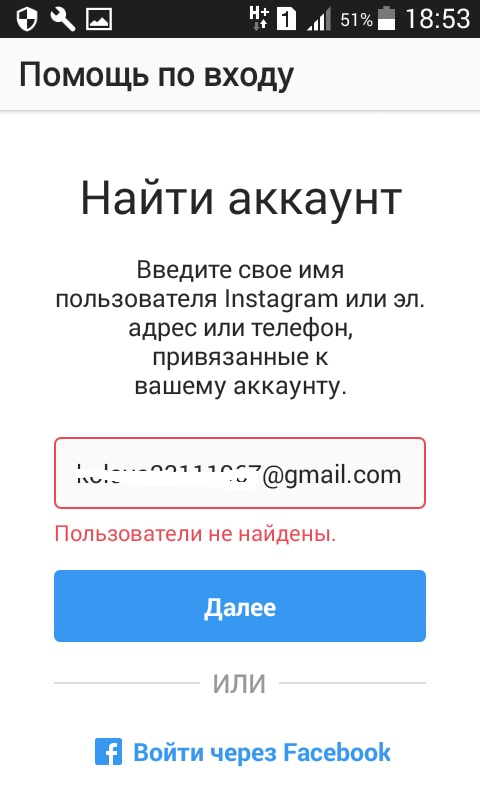
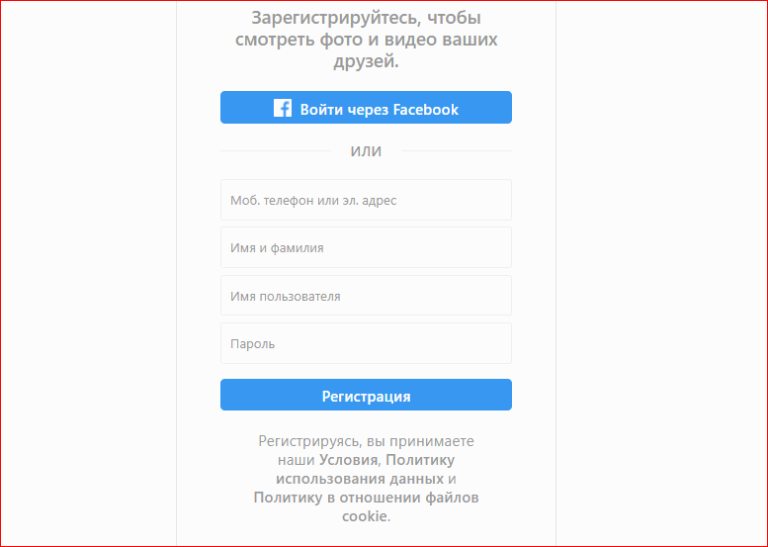



 Если пользователь не заходил через свою учётную запись в течение 3-х месяцев, данные автоматически удаляются.
Если пользователь не заходил через свою учётную запись в течение 3-х месяцев, данные автоматически удаляются.